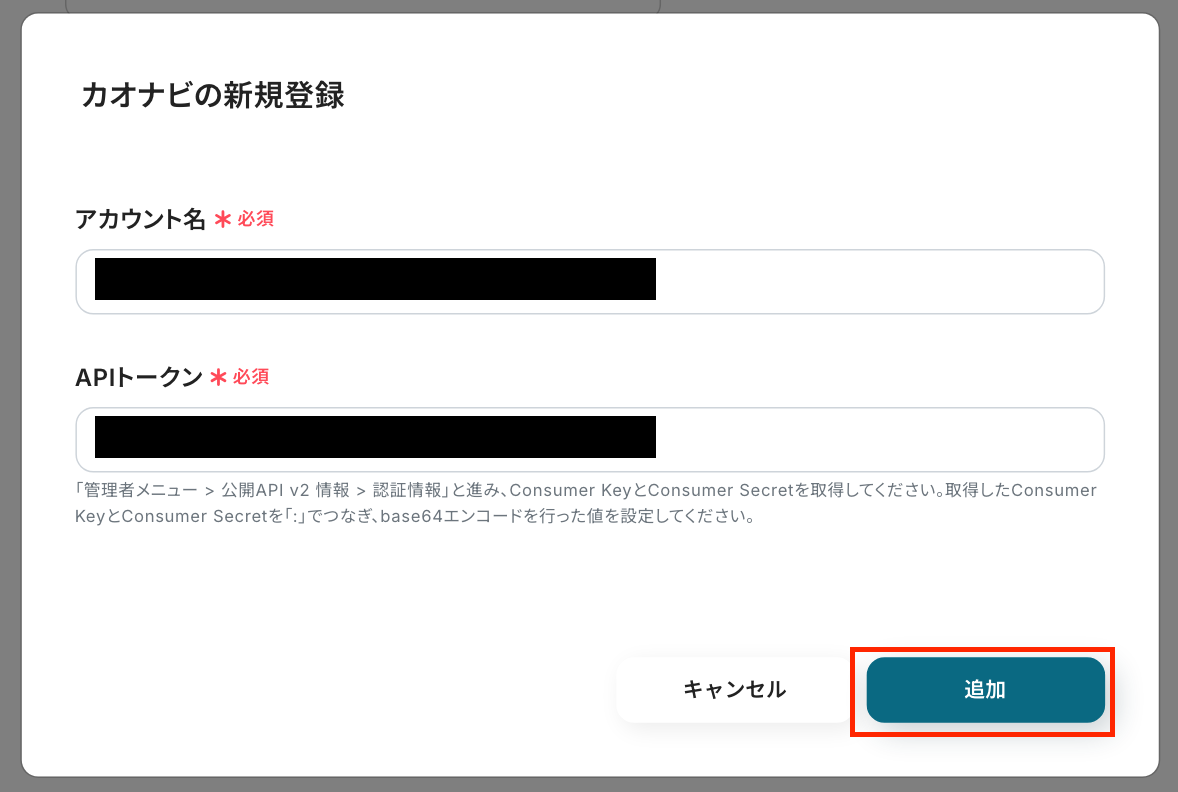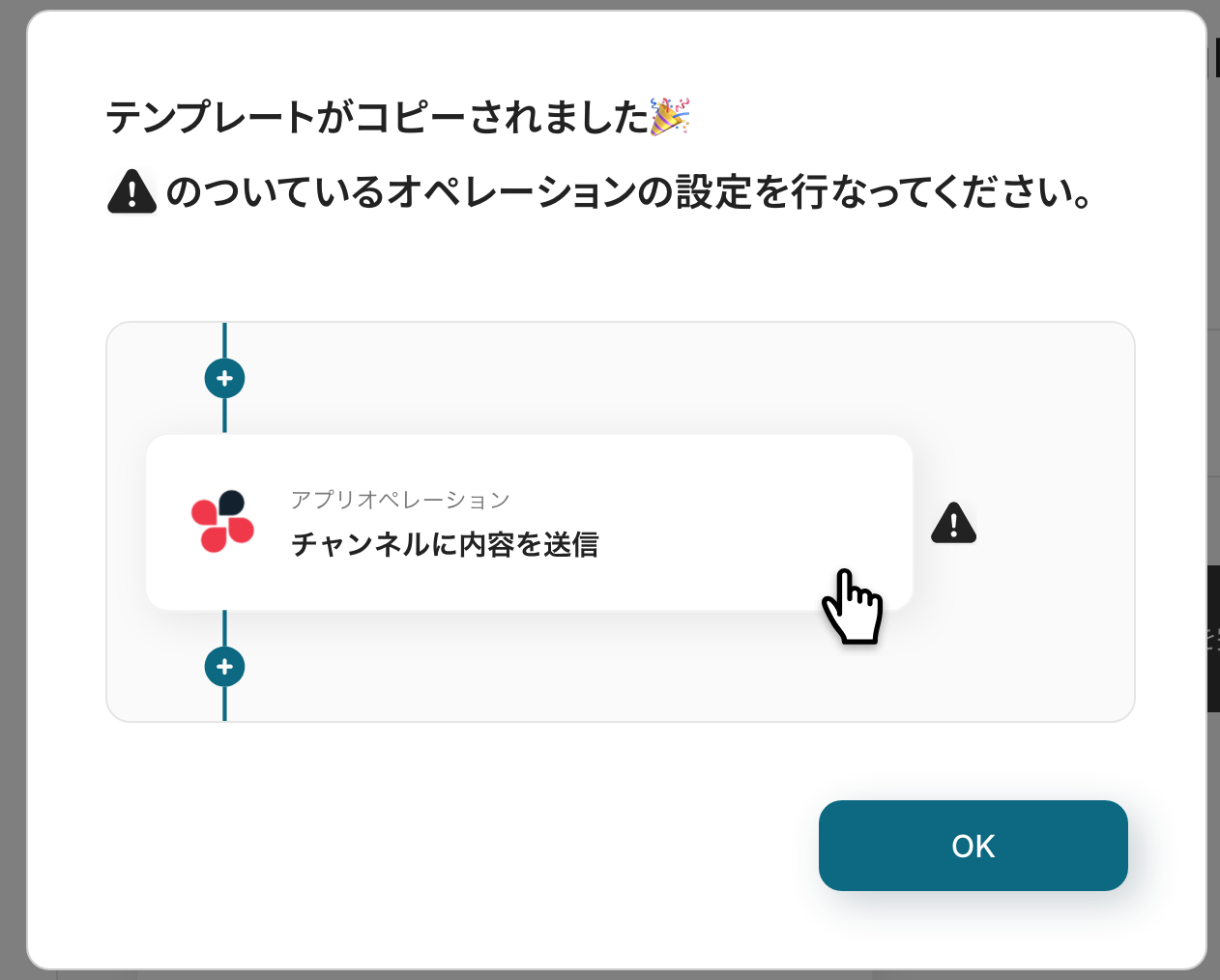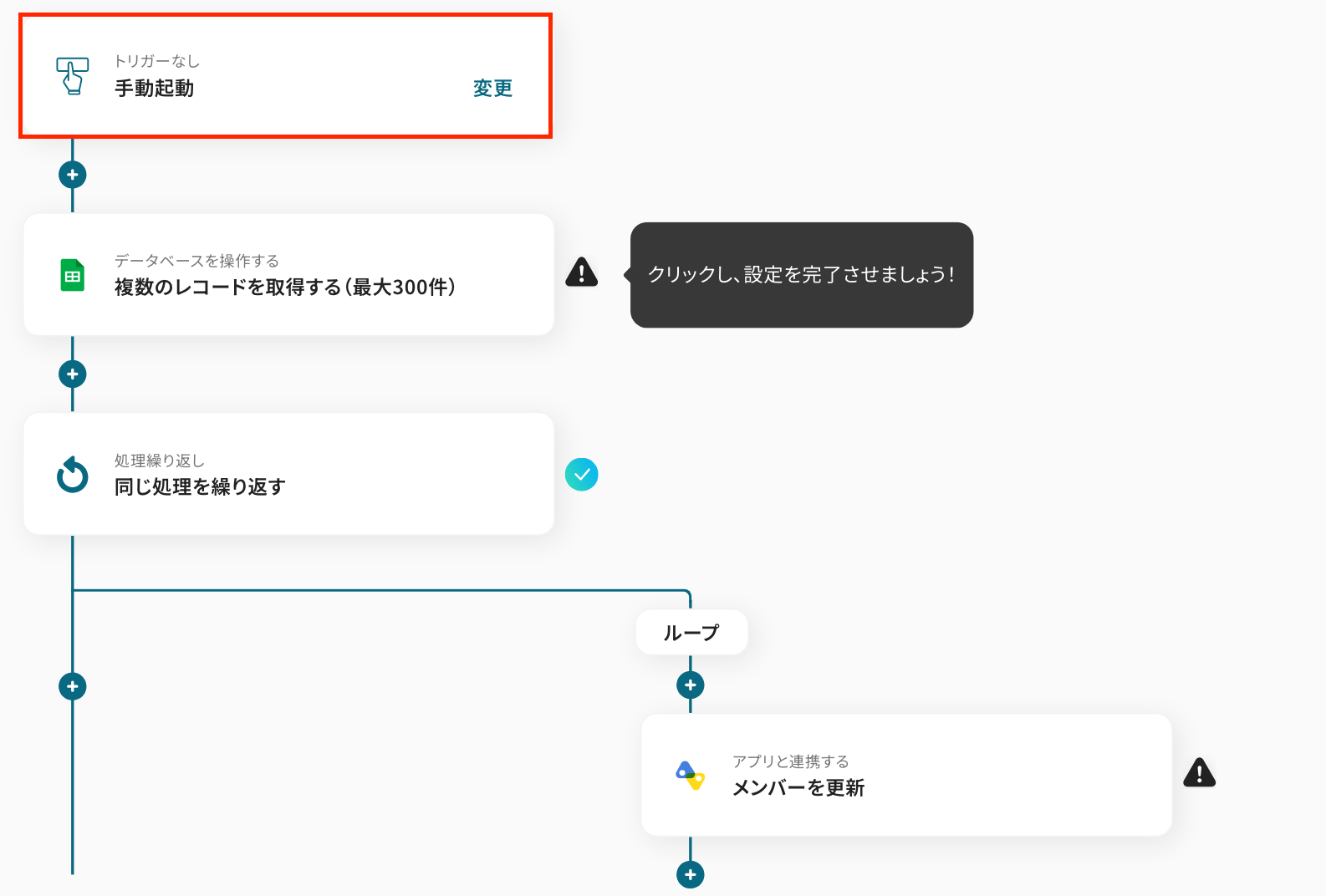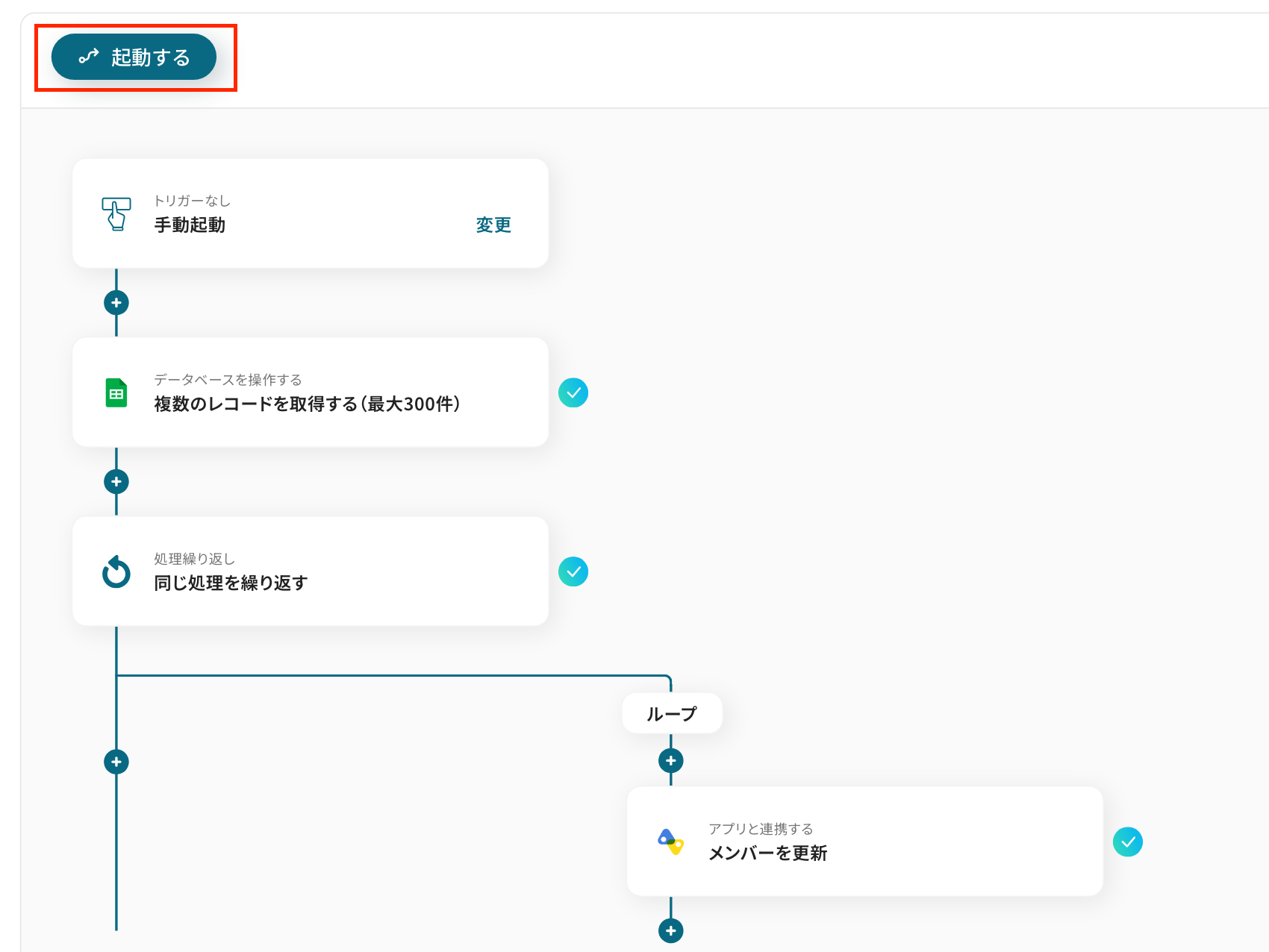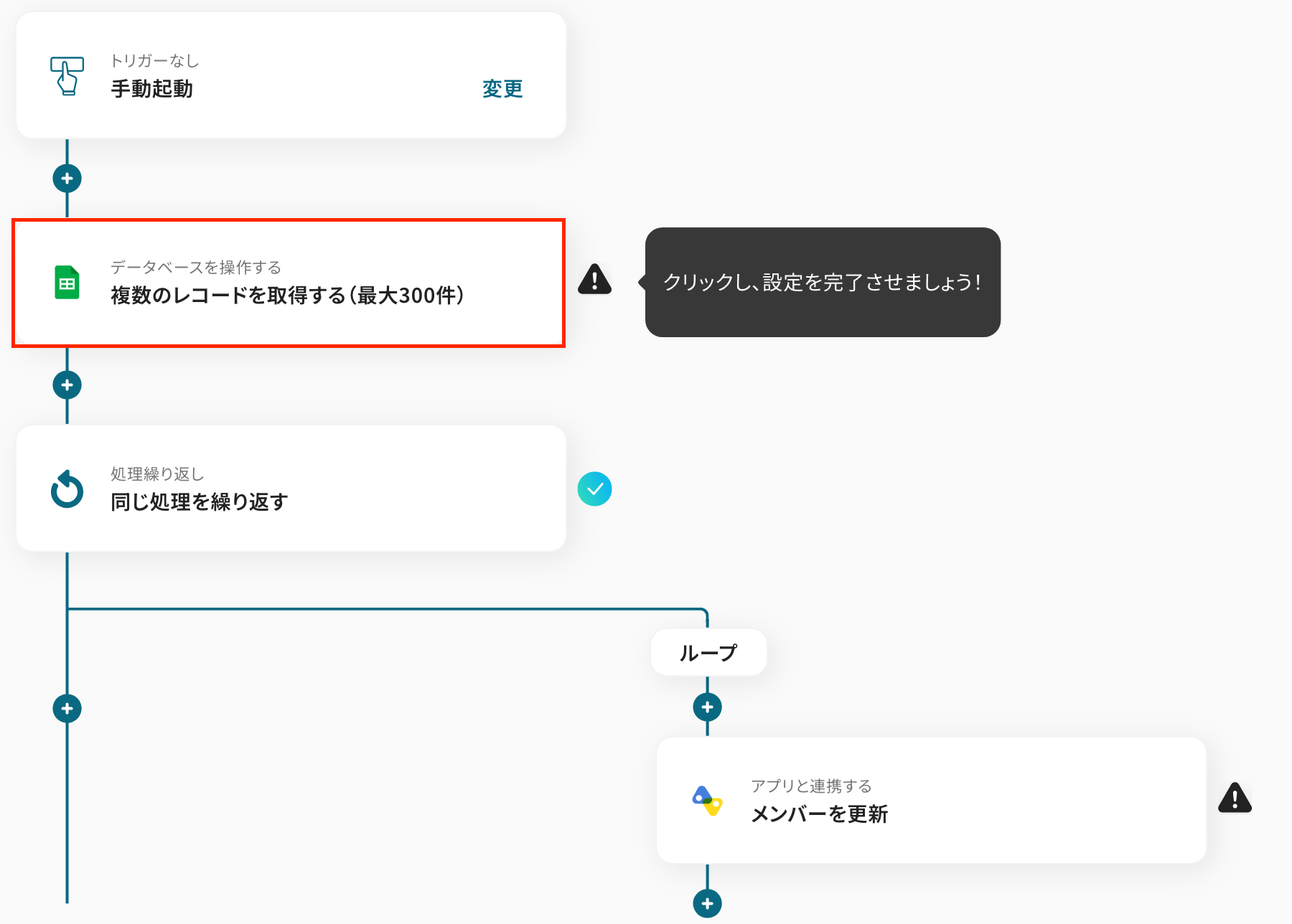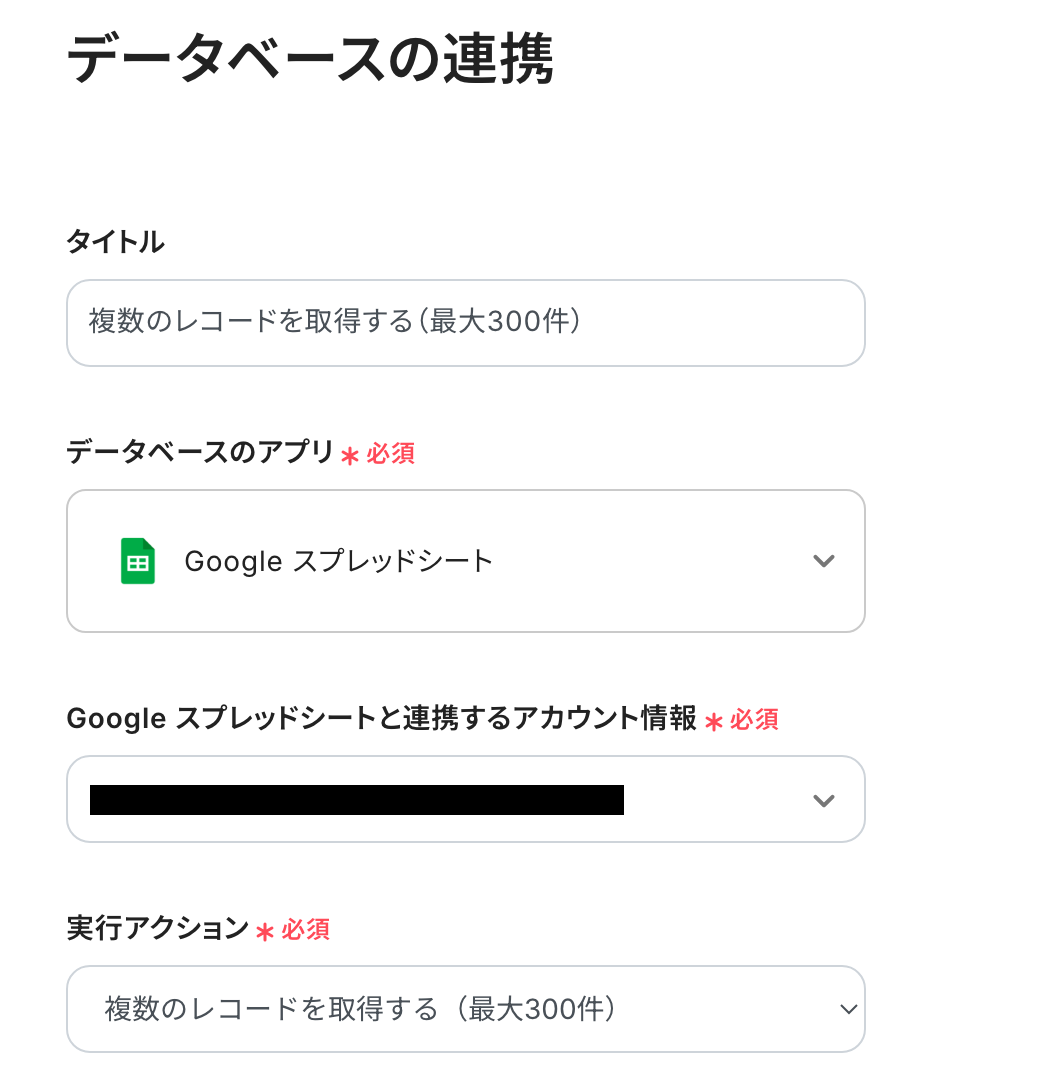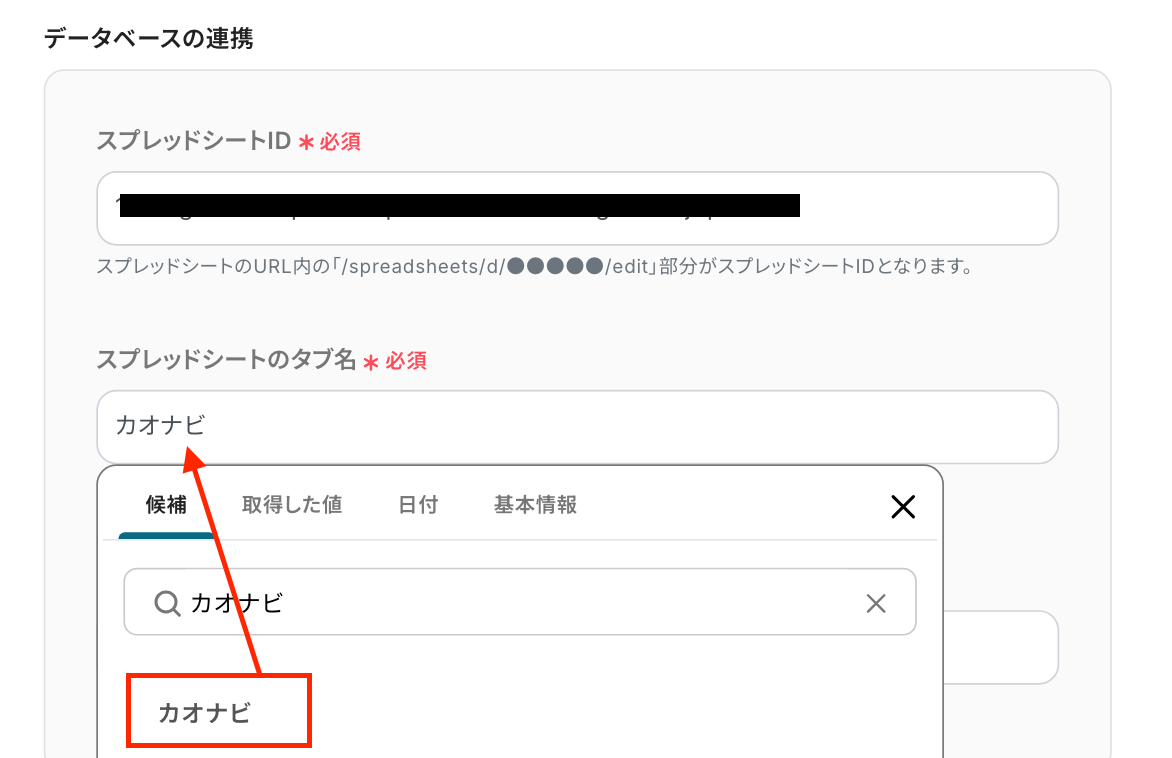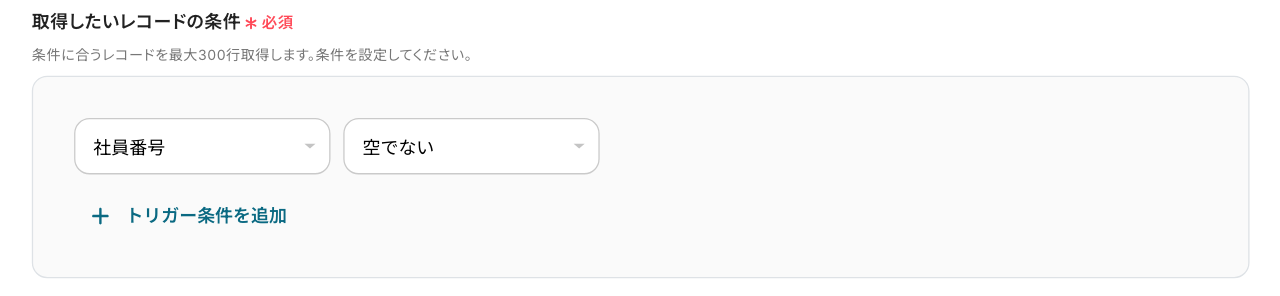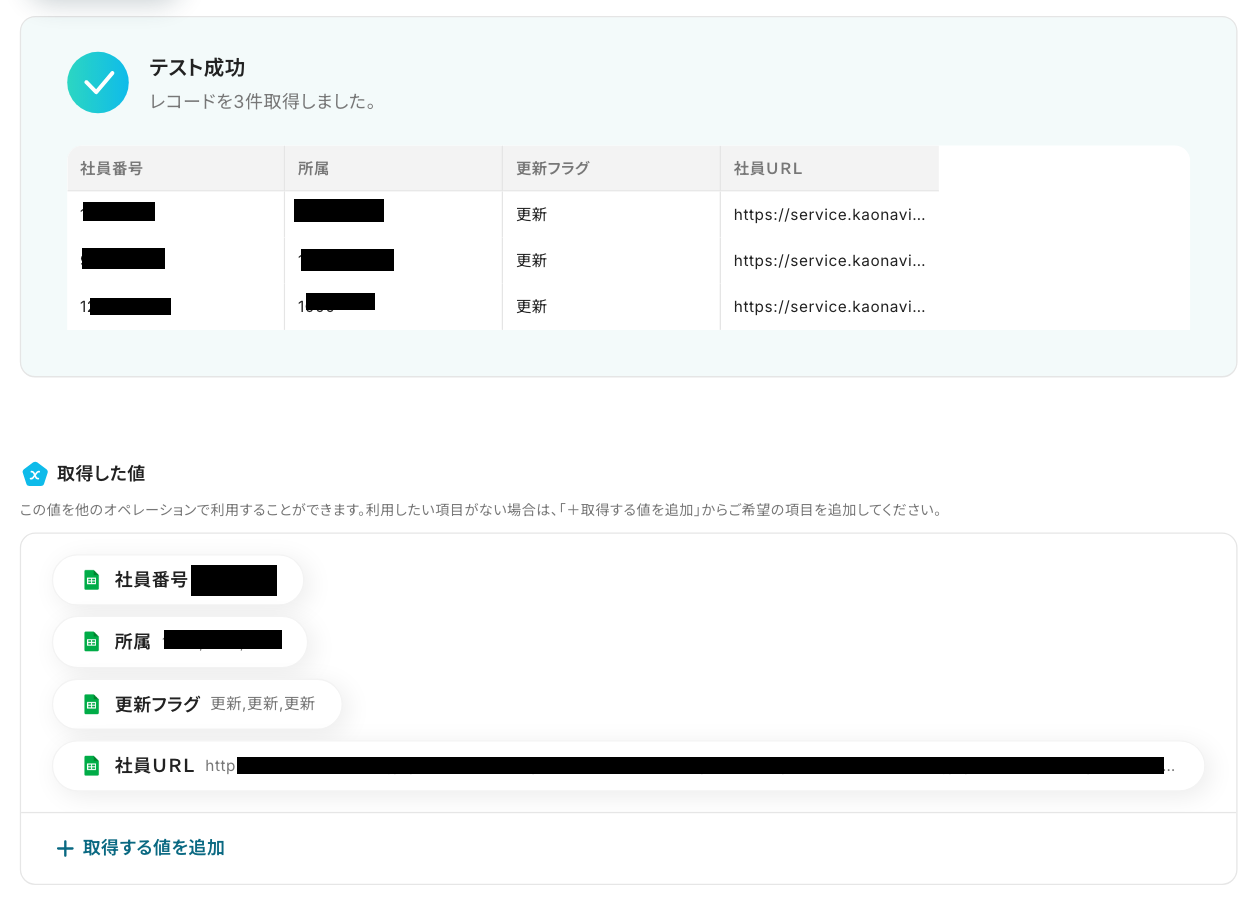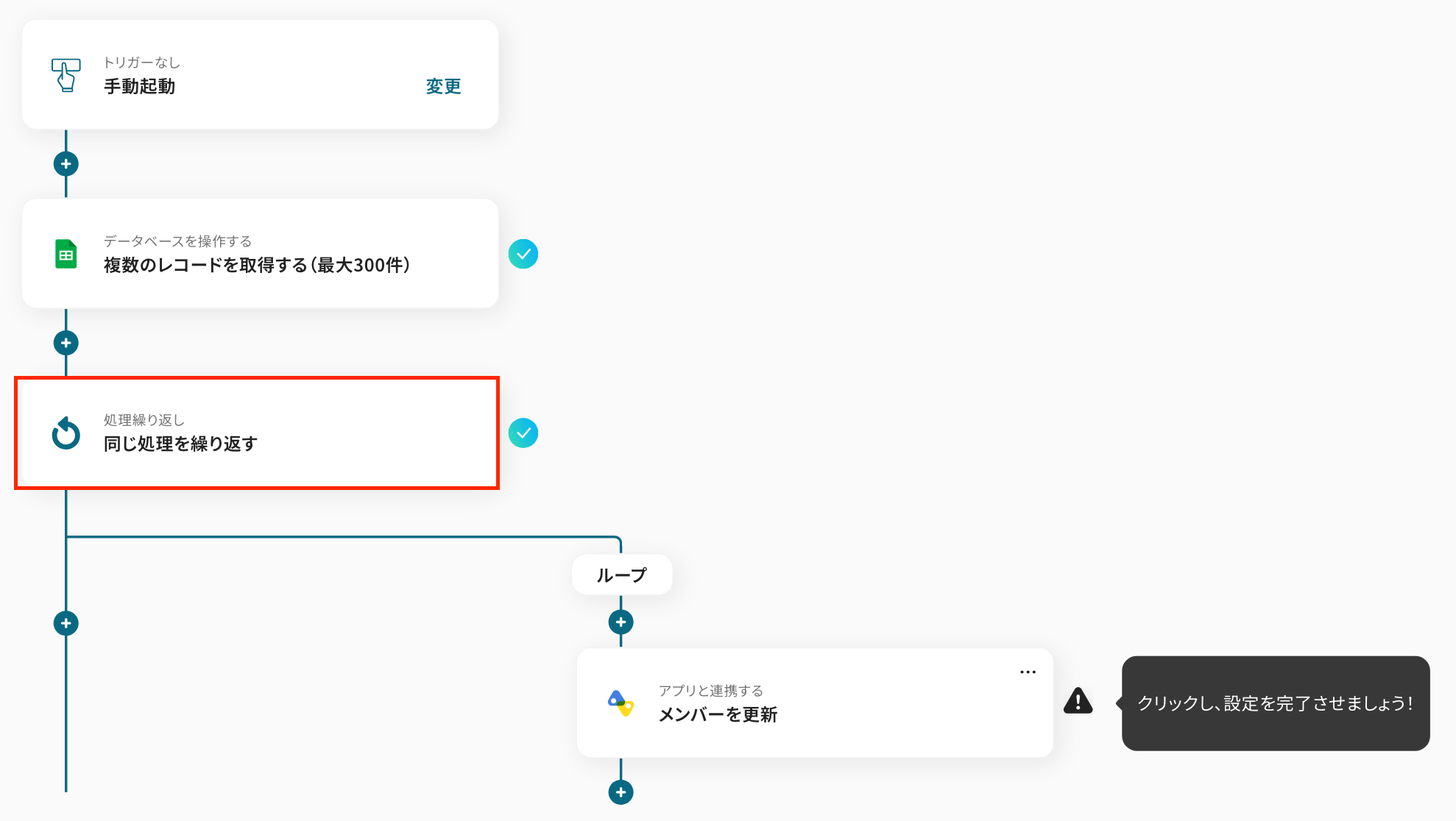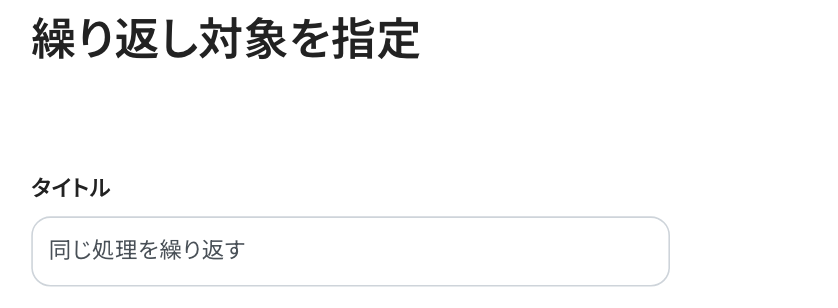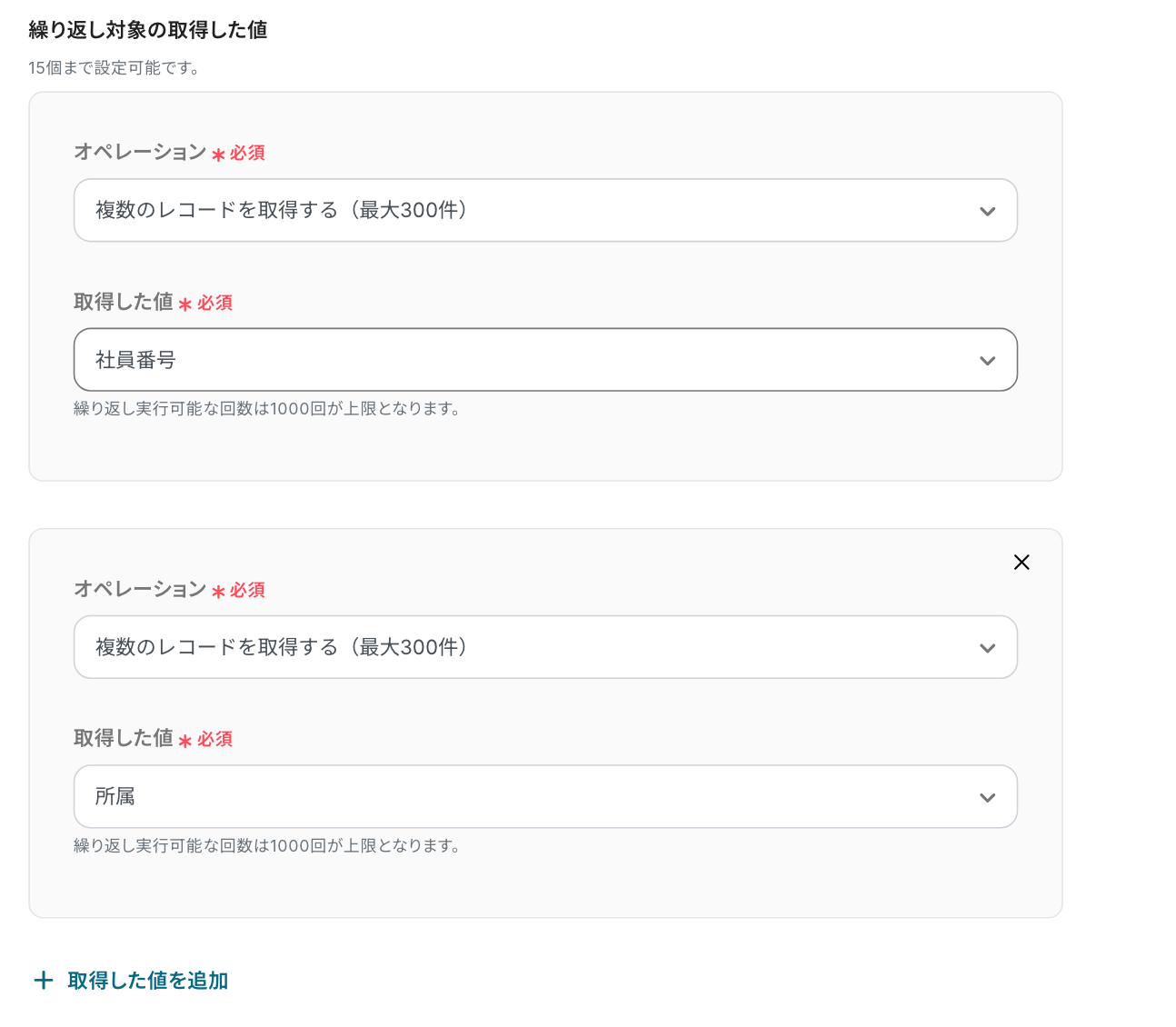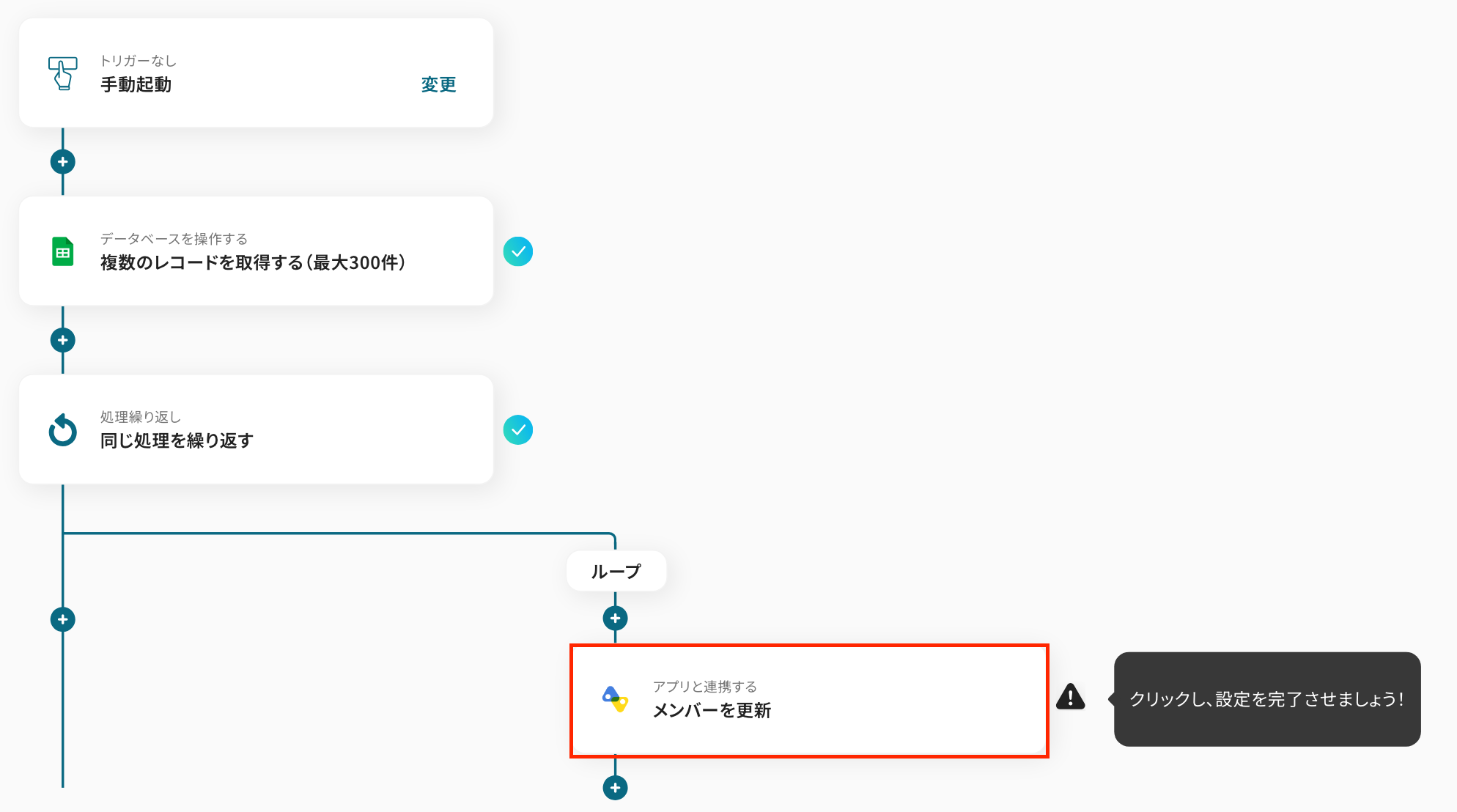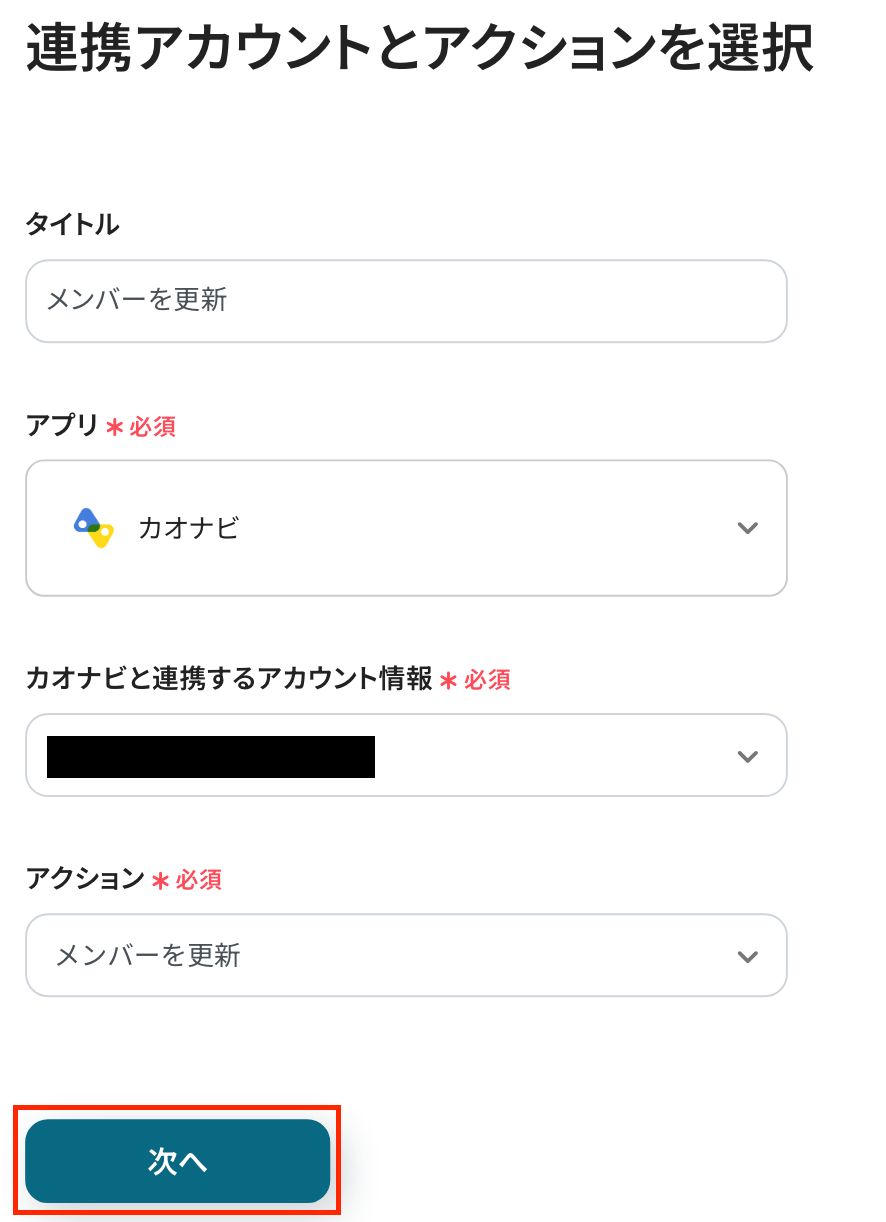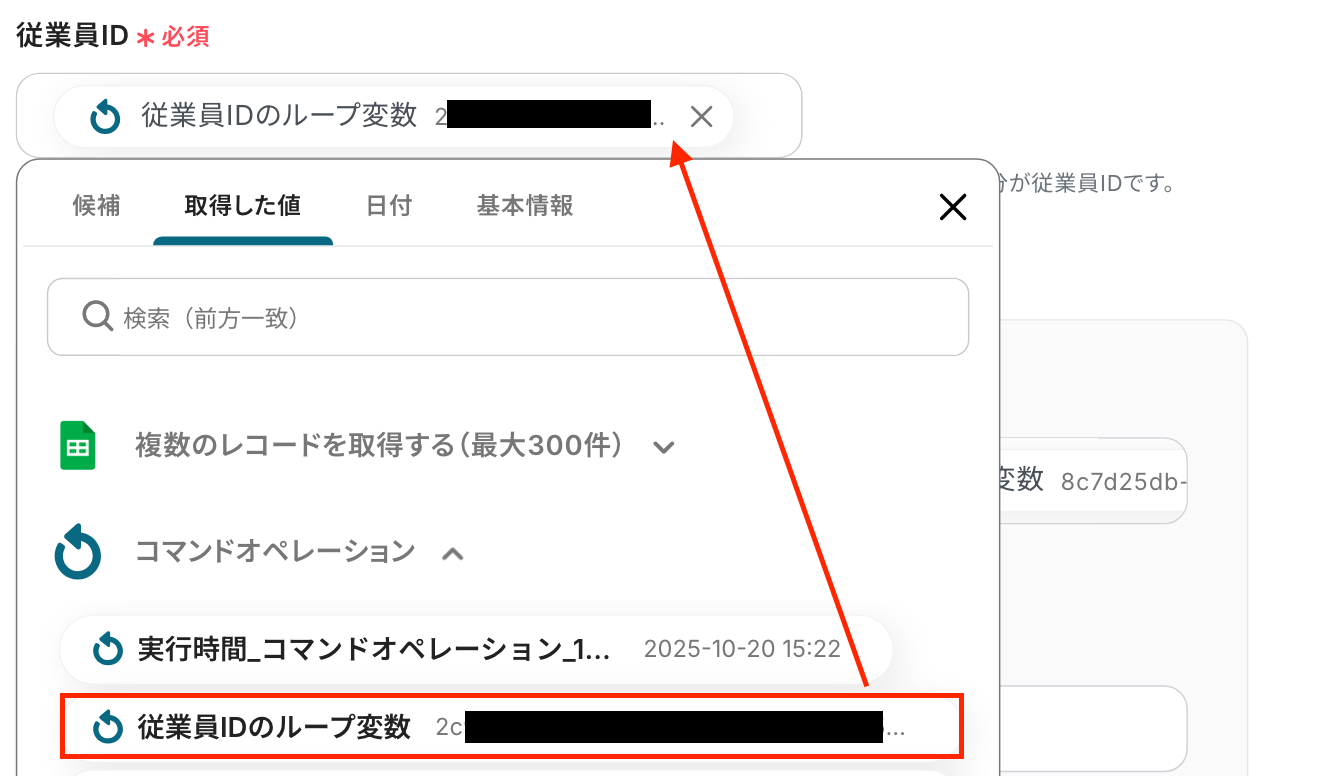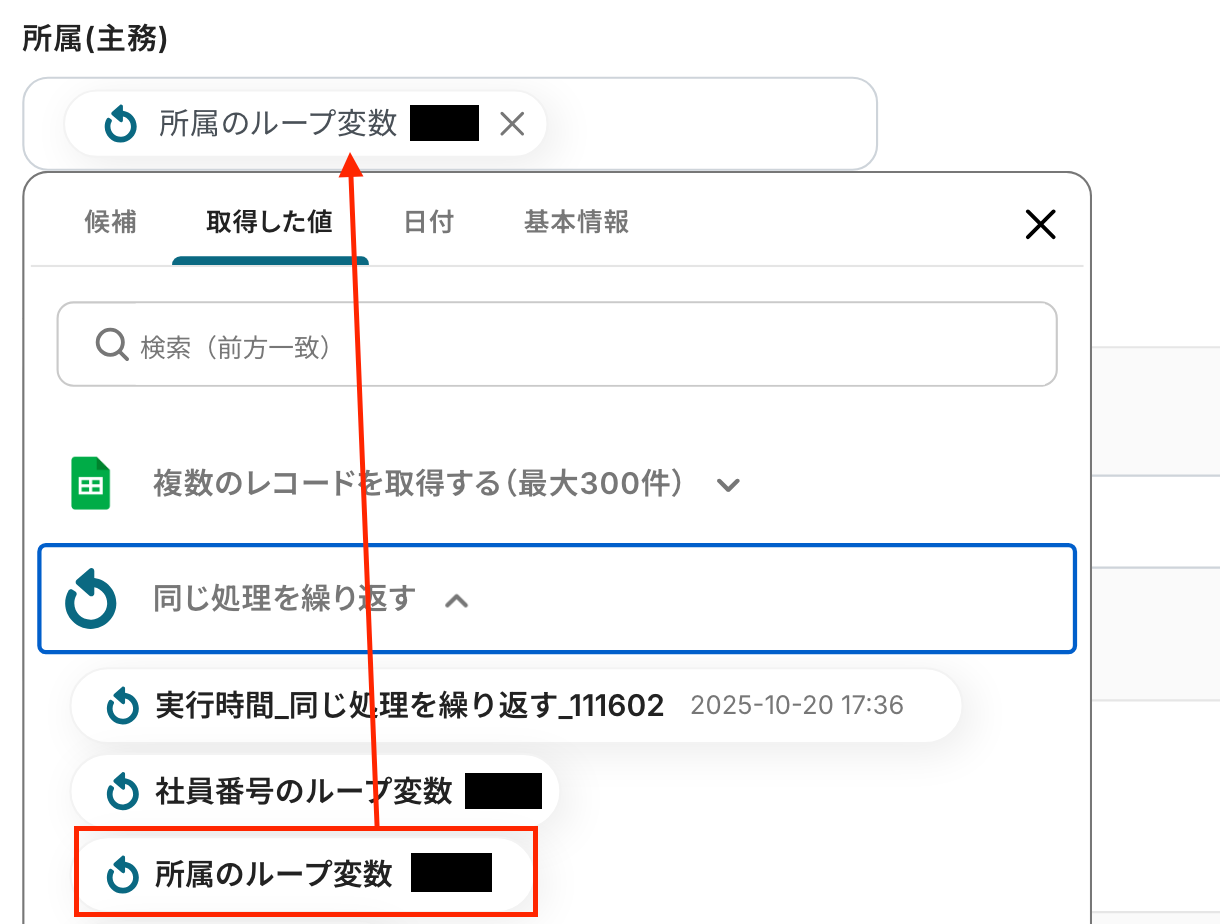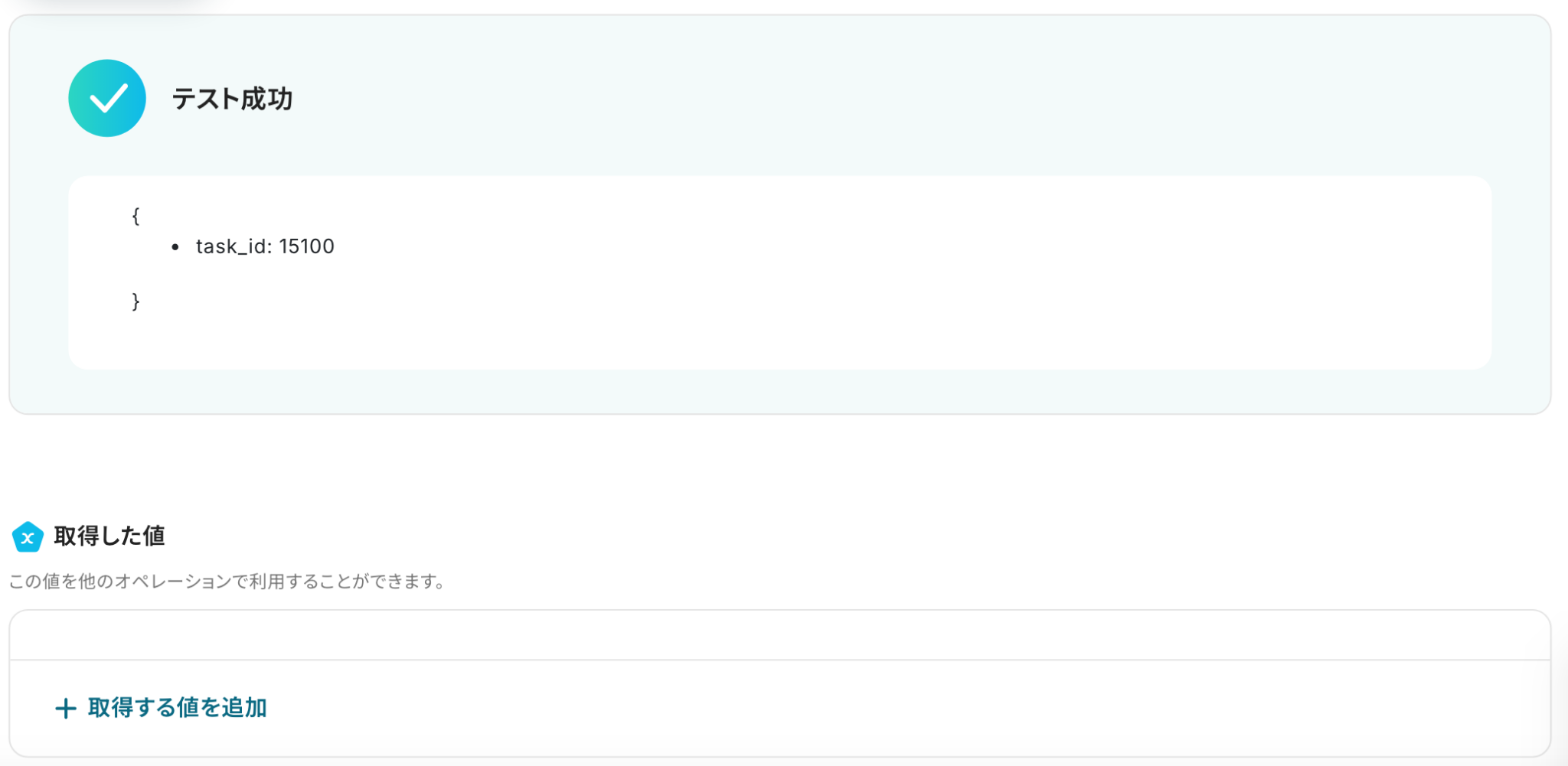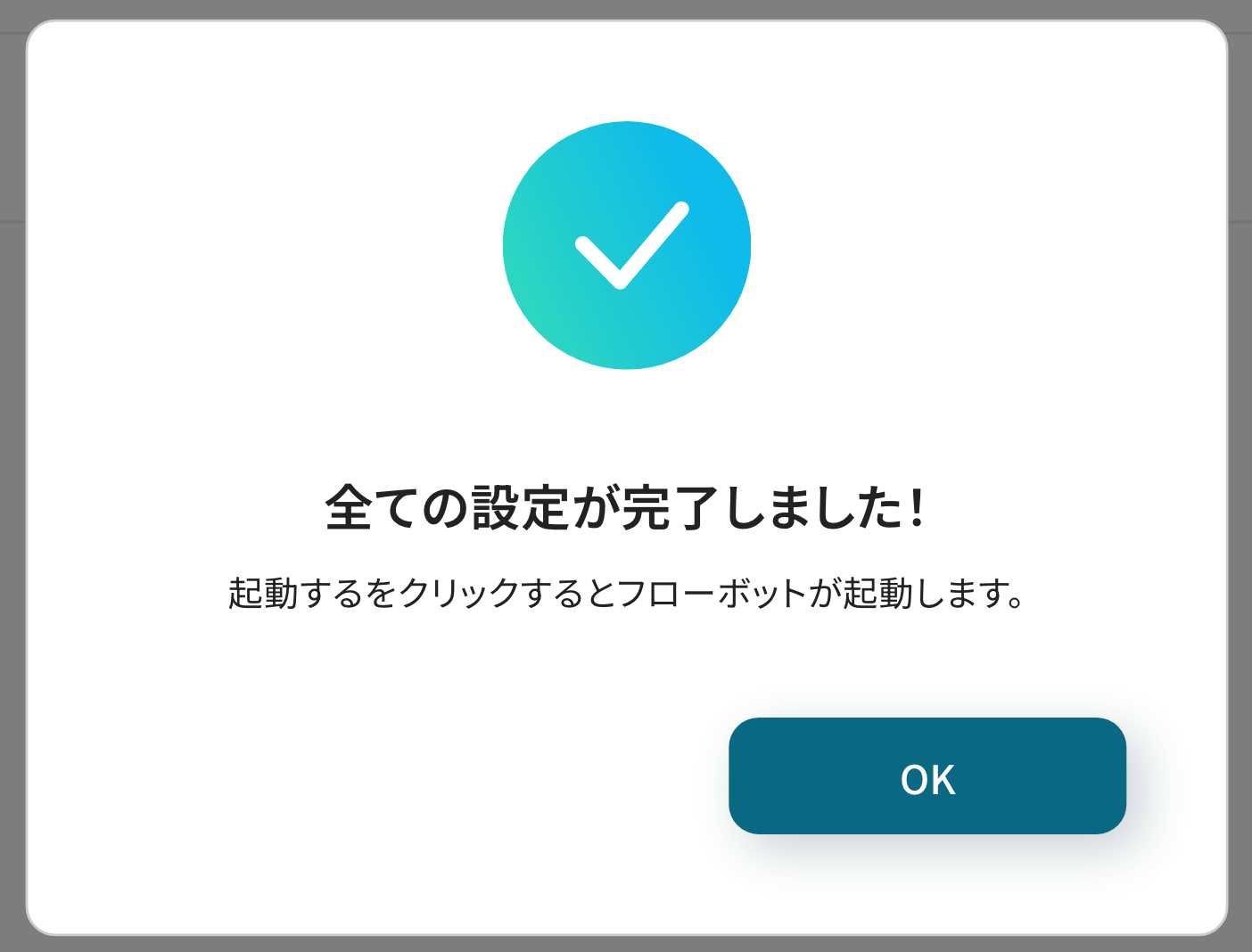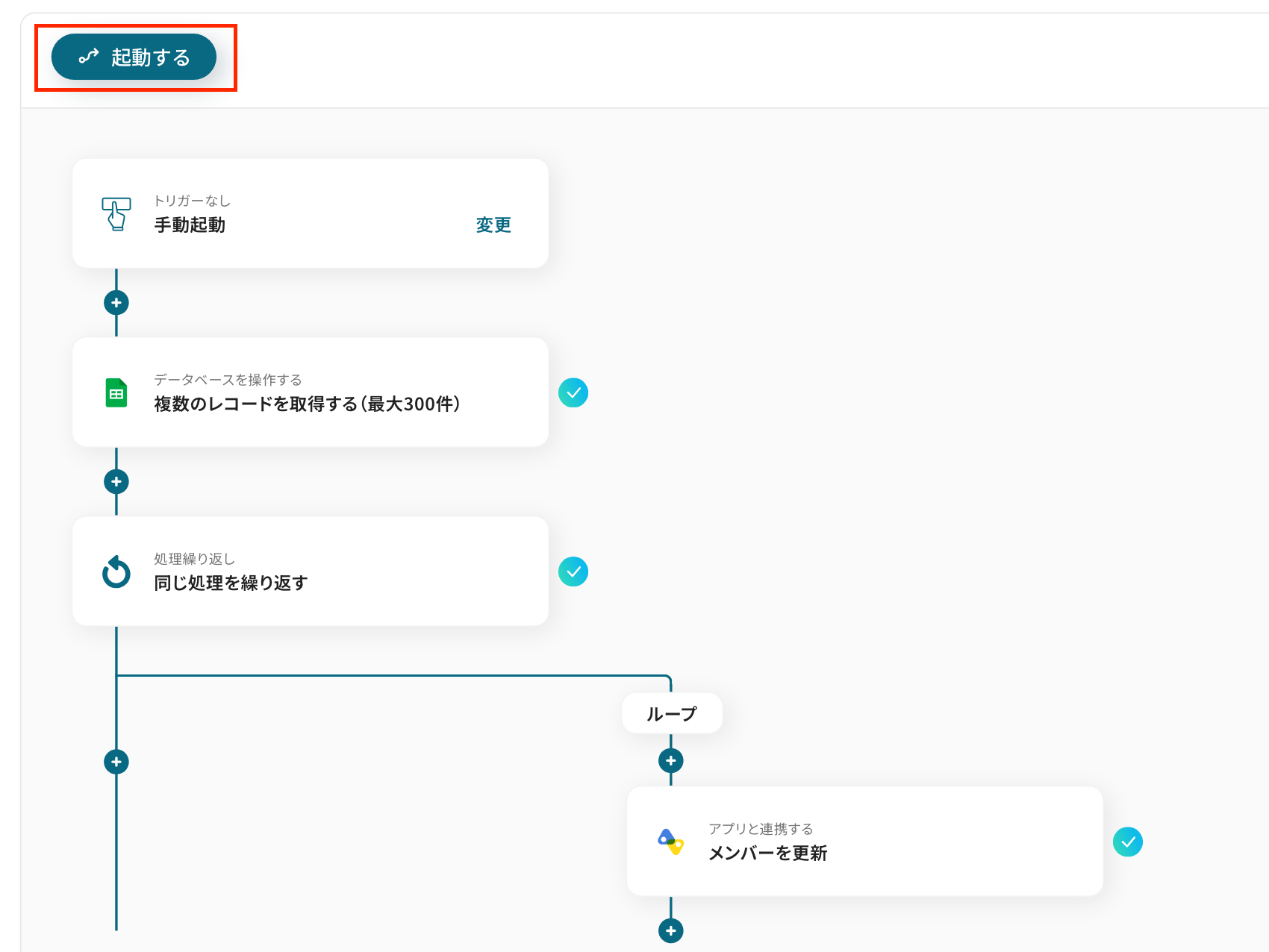■概要
組織変更や人事異動に伴い、カオナビの従業員情報を手作業で更新する業務は、件数が多いと大きな負担になりがちです。
特に複数人の情報を扱う際は、入力に時間がかかるだけでなく、転記ミスが発生するリスクもあります。
このワークフローを活用すれば、Google スプレッドシートにまとめた情報を基に、カオナビの情報を一括で自動更新できるため、こうした情報更新にまつわる課題をスムーズに解決します。
■このテンプレートをおすすめする方
・Google スプレッドシートで管理する情報を基に、カオナビの情報を手動で更新している人事担当者の方
・複数メンバーの情報をカオナビへ一括で更新する作業に、時間や手間がかかっている方
・手作業による情報更新での入力ミスをなくし、データの正確性を高めたいと考えている方
■注意事項
・Google スプレッドシート、カオナビとYoomを連携してください。
・「同じ処理を繰り返す」オペレーション間の操作は、チームプラン・サクセスプランでのみご利用いただける機能となっております。フリープラン・ミニプランの場合は設定しているフローボットのオペレーションやデータコネクトはエラーとなりますので、ご注意ください。
・チームプランやサクセスプランなどの有料プランは、2週間の無料トライアルを行うことが可能です。無料トライアル中には制限対象のアプリや機能(オペレーション)を使用することができます。
・カオナビのマイアプリ連携方法は下記をご参照ください。
https://intercom.help/yoom/ja/articles/6435730
「人事異動のたびに、大量の従業員情報をカオナビに一つひとつ手入力するのが大変…」
「評価データを反映させるのに時間がかかり、入力ミスが起きないかいつも不安…」
このように、カオナビの従業員情報を更新する際の手作業に、多くの時間と労力を費やしていませんか?
もし、手元のスプレッドシートなどの情報を基に、カオナビの従業員データを自動で一括更新できる仕組みがあれば、これらの煩雑な作業から解放され、人事戦略の立案や制度設計といった、より付加価値の高いコア業務に集中できる貴重な時間を生み出すことができます!
今回ご紹介する自動化の設定は、ノーコードで簡単に設定可能です。
手間や時間もかからないので、ぜひ自動化を導入して作業をもっと楽にしましょう!
とにかく早く試したい方へ
Yoomにはカオナビの従業員情報を一括で更新する業務フロー自動化のテンプレートが用意されているので、「まずは試してみたい!」という方は、以下のバナーをクリックして、すぐに自動化を体験してみましょう!
■概要
組織変更や人事異動に伴い、カオナビの従業員情報を手作業で更新する業務は、件数が多いと大きな負担になりがちです。
特に複数人の情報を扱う際は、入力に時間がかかるだけでなく、転記ミスが発生するリスクもあります。
このワークフローを活用すれば、Google スプレッドシートにまとめた情報を基に、カオナビの情報を一括で自動更新できるため、こうした情報更新にまつわる課題をスムーズに解決します。
■このテンプレートをおすすめする方
・Google スプレッドシートで管理する情報を基に、カオナビの情報を手動で更新している人事担当者の方
・複数メンバーの情報をカオナビへ一括で更新する作業に、時間や手間がかかっている方
・手作業による情報更新での入力ミスをなくし、データの正確性を高めたいと考えている方
■注意事項
・Google スプレッドシート、カオナビとYoomを連携してください。
・「同じ処理を繰り返す」オペレーション間の操作は、チームプラン・サクセスプランでのみご利用いただける機能となっております。フリープラン・ミニプランの場合は設定しているフローボットのオペレーションやデータコネクトはエラーとなりますので、ご注意ください。
・チームプランやサクセスプランなどの有料プランは、2週間の無料トライアルを行うことが可能です。無料トライアル中には制限対象のアプリや機能(オペレーション)を使用することができます。
・カオナビのマイアプリ連携方法は下記をご参照ください。
https://intercom.help/yoom/ja/articles/6435730
カオナビの従業員情報を一括更新するフローを作ってみよう
それではここからカオナビの従業員情報を一括で更新する業務フローを解説します。
今回はより具体的な業務例として、Google スプレッドシートの情報を基に、カオナビの従業員情報を一括で更新するフローを解説していきます!
ここではYoomを使用してノーコードで設定をしていくので、もしまだYoomのアカウントをお持ちでない場合は、こちらの登録フォームからアカウントを発行しておきましょう。
※今回連携するアプリの公式サイト:カオナビ/Google スプレッドシート
[Yoomとは]
フローの作成方法
今回は大きく分けて以下のプロセスで作成します。
- カオナビとGoogle スプレッドシートのマイアプリ連携
- テンプレートをコピー
- トリガー設定とアクション設定
- トリガーをONにし、フローが起動するかを確認
■概要
組織変更や人事異動に伴い、カオナビの従業員情報を手作業で更新する業務は、件数が多いと大きな負担になりがちです。
特に複数人の情報を扱う際は、入力に時間がかかるだけでなく、転記ミスが発生するリスクもあります。
このワークフローを活用すれば、Google スプレッドシートにまとめた情報を基に、カオナビの情報を一括で自動更新できるため、こうした情報更新にまつわる課題をスムーズに解決します。
■このテンプレートをおすすめする方
・Google スプレッドシートで管理する情報を基に、カオナビの情報を手動で更新している人事担当者の方
・複数メンバーの情報をカオナビへ一括で更新する作業に、時間や手間がかかっている方
・手作業による情報更新での入力ミスをなくし、データの正確性を高めたいと考えている方
■注意事項
・Google スプレッドシート、カオナビとYoomを連携してください。
・「同じ処理を繰り返す」オペレーション間の操作は、チームプラン・サクセスプランでのみご利用いただける機能となっております。フリープラン・ミニプランの場合は設定しているフローボットのオペレーションやデータコネクトはエラーとなりますので、ご注意ください。
・チームプランやサクセスプランなどの有料プランは、2週間の無料トライアルを行うことが可能です。無料トライアル中には制限対象のアプリや機能(オペレーション)を使用することができます。
・カオナビのマイアプリ連携方法は下記をご参照ください。
https://intercom.help/yoom/ja/articles/6435730
ステップ1:カオナビとGoogle スプレッドシートをマイアプリ連携
ここでは、Yoomとそれぞれのアプリを連携して、操作が行えるようにしていきます。
まずは基本的な設定方法を解説しているナビをご覧ください!
それではここから今回のフローで使用するアプリのマイアプリ登録方法を解説します。
【カオナビのマイアプリ連携】
検索窓にカオナビと入力し、設定します。
次の画面で、「アカウント名」と「APIトークン」を入力してください。
カオナビのマイアプリ連携方法はこちらをご参照ください。
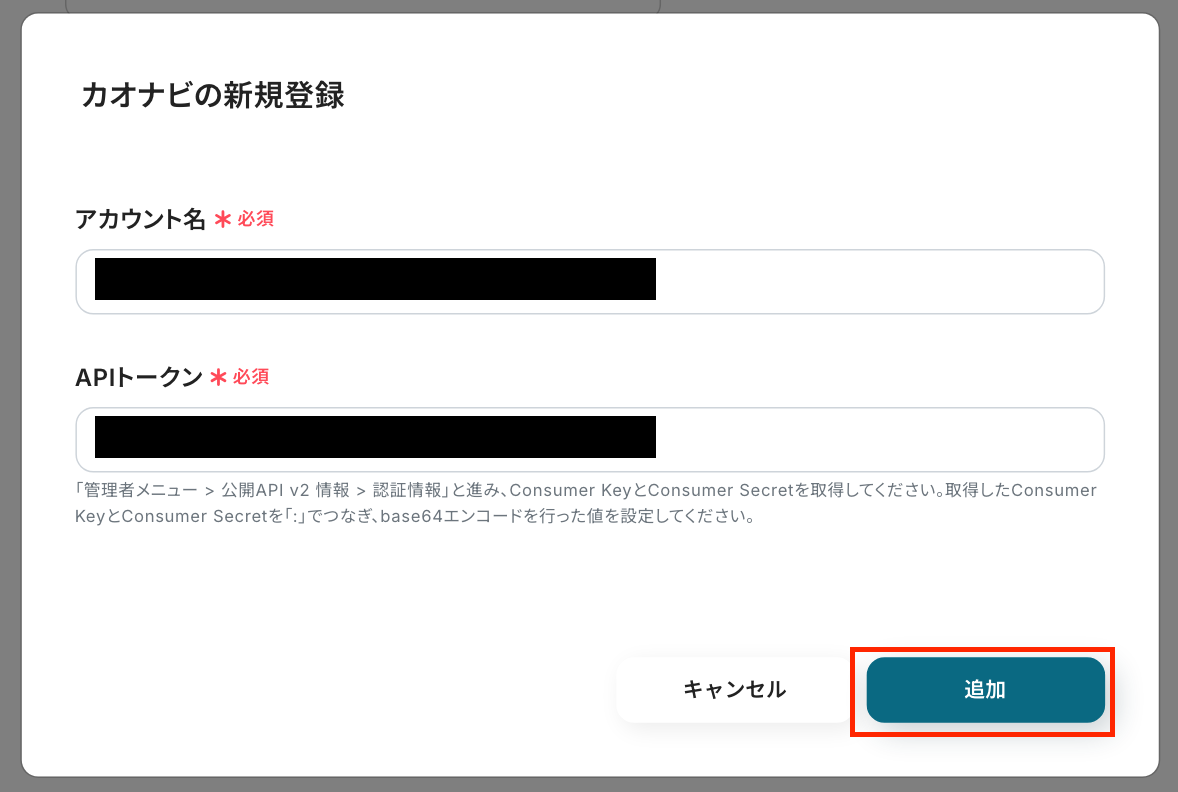
【Google スプレッドシートのマイアプリ連携】
以下の手順をご参照ください。
ステップ2:テンプレートをコピーする
続いてYoomのテンプレートをコピーします。
テンプレートは自動化の大枠があらかじめ作成されており、それに沿って設定するだけでフローが完成するため、初心者の方にもおすすめです!下のバナーの「試してみる」をクリックしてください。
以下バナーの「試してみる」をクリックします。
■概要
組織変更や人事異動に伴い、カオナビの従業員情報を手作業で更新する業務は、件数が多いと大きな負担になりがちです。
特に複数人の情報を扱う際は、入力に時間がかかるだけでなく、転記ミスが発生するリスクもあります。
このワークフローを活用すれば、Google スプレッドシートにまとめた情報を基に、カオナビの情報を一括で自動更新できるため、こうした情報更新にまつわる課題をスムーズに解決します。
■このテンプレートをおすすめする方
・Google スプレッドシートで管理する情報を基に、カオナビの情報を手動で更新している人事担当者の方
・複数メンバーの情報をカオナビへ一括で更新する作業に、時間や手間がかかっている方
・手作業による情報更新での入力ミスをなくし、データの正確性を高めたいと考えている方
■注意事項
・Google スプレッドシート、カオナビとYoomを連携してください。
・「同じ処理を繰り返す」オペレーション間の操作は、チームプラン・サクセスプランでのみご利用いただける機能となっております。フリープラン・ミニプランの場合は設定しているフローボットのオペレーションやデータコネクトはエラーとなりますので、ご注意ください。
・チームプランやサクセスプランなどの有料プランは、2週間の無料トライアルを行うことが可能です。無料トライアル中には制限対象のアプリや機能(オペレーション)を使用することができます。
・カオナビのマイアプリ連携方法は下記をご参照ください。
https://intercom.help/yoom/ja/articles/6435730
以下の画像のような画面が表示されたらテンプレートのコピーは完了です。
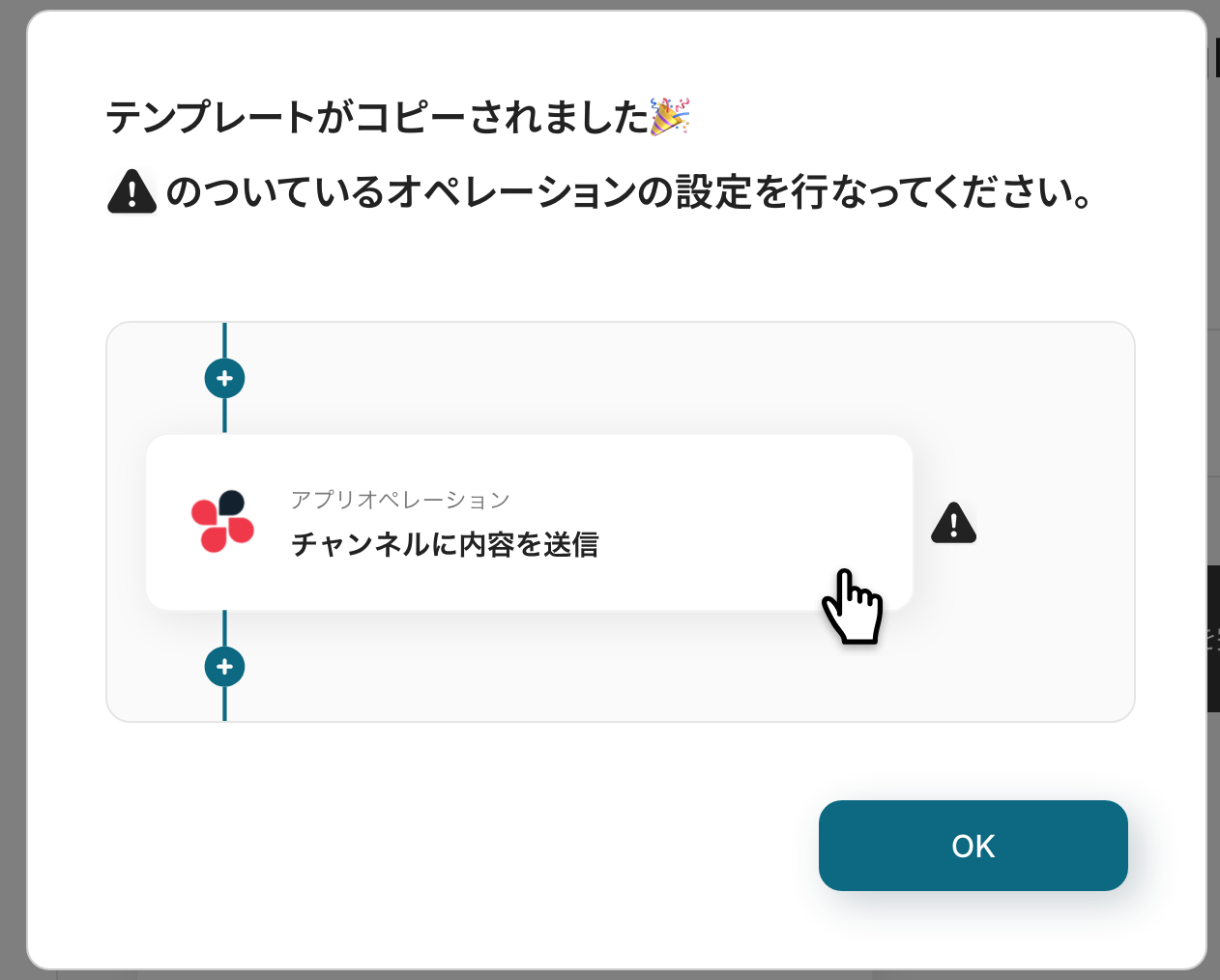
ステップ3:手動で起動する
Yoomのフローボットを動かす引き金となるアクションのことを「アプリトリガー」と呼びます。
まずはこのトリガー設定となりますが、今回は手動起動のため設定は不要です。
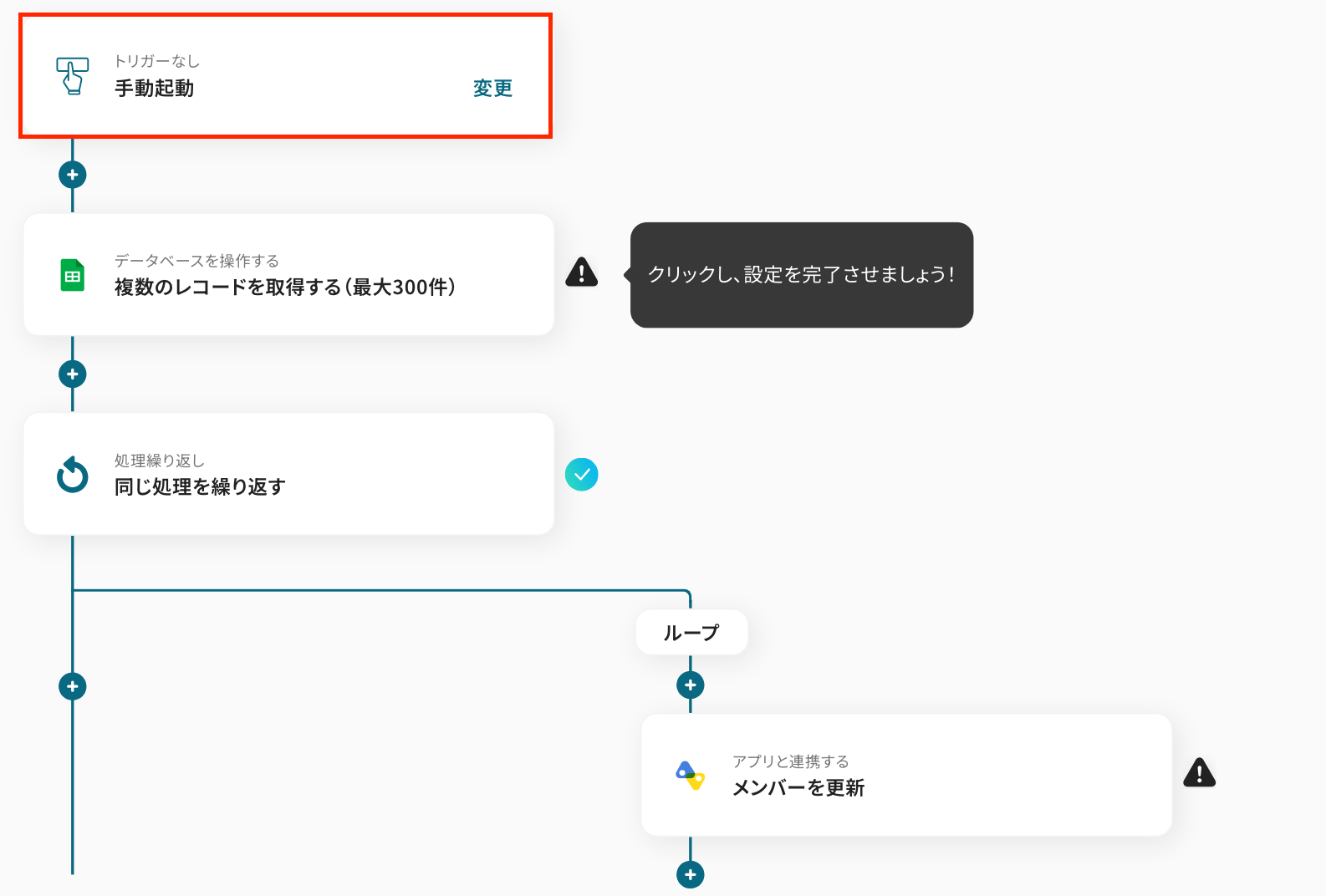
なお、この後続けて解説するステップ4以降のすべての設定を完了させると、以下の赤枠が表示されます。
カオナビの従業員情報を一括更新したい際に、赤枠部分をクリックし、フローボットを手動で起動させてください。
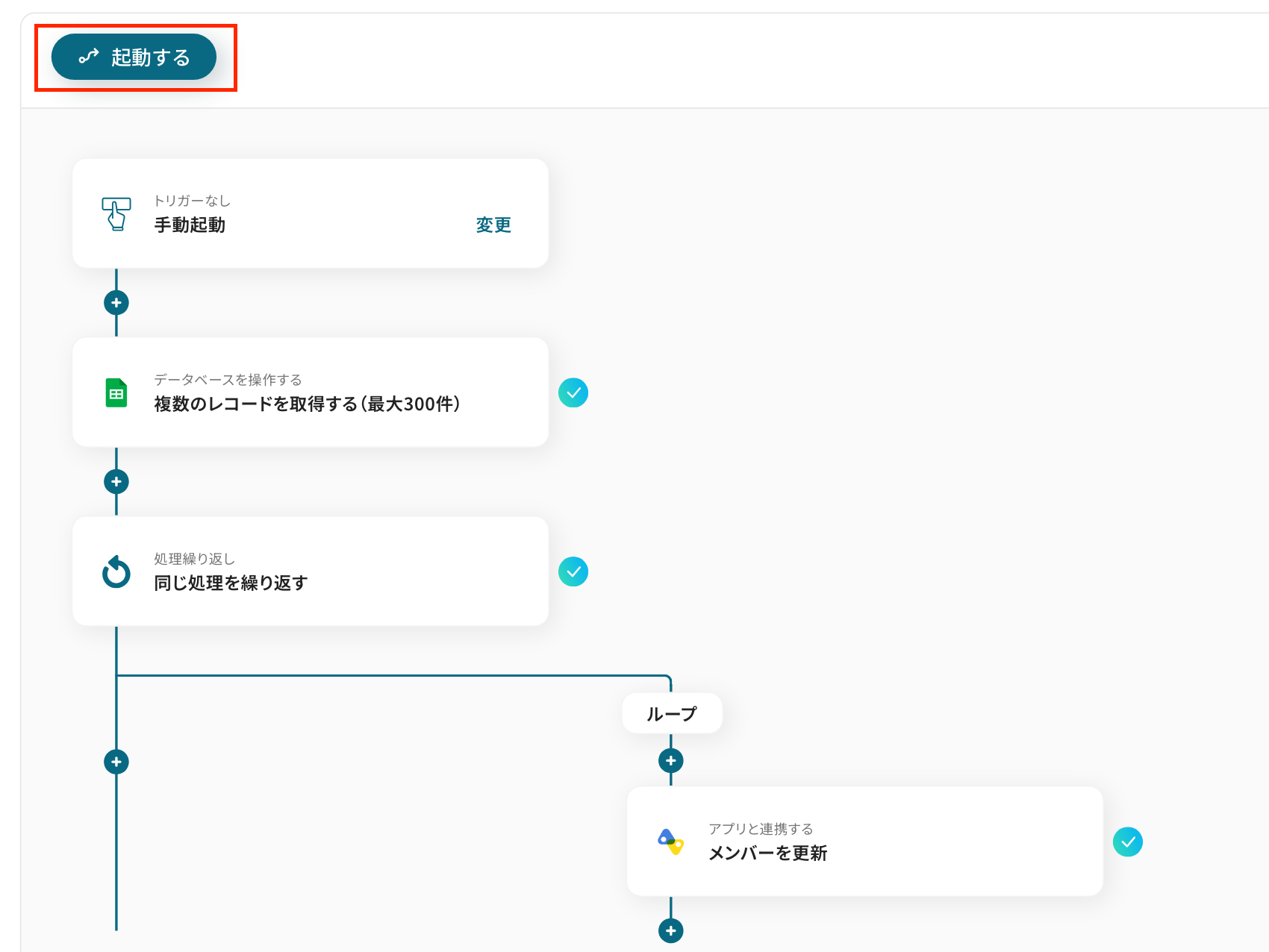
次のステップに進みましょう!
ステップ4:複数のレコードを取得する設定
以下の赤枠をクリックしてください。
ここでは、Google スプレッドシートから複数のレコードを取得する設定を行います。
なお、今回は以下のシートを使用しました。

次に進みます。
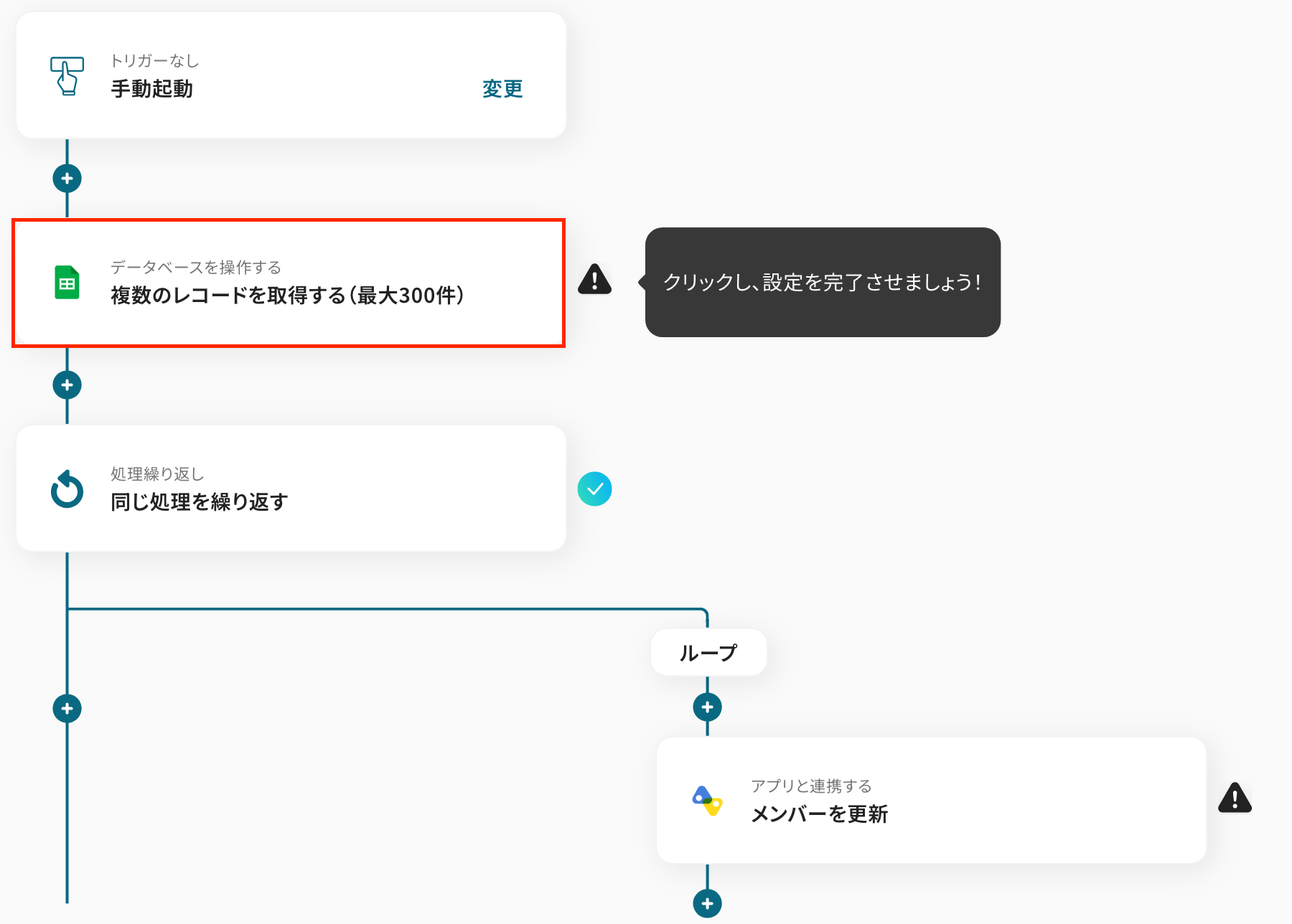
以下の画面で、タイトルを任意で修正し、連携するアカウントを確認します。
アクションをそのままにして、画面をスクロールダウンしましょう!
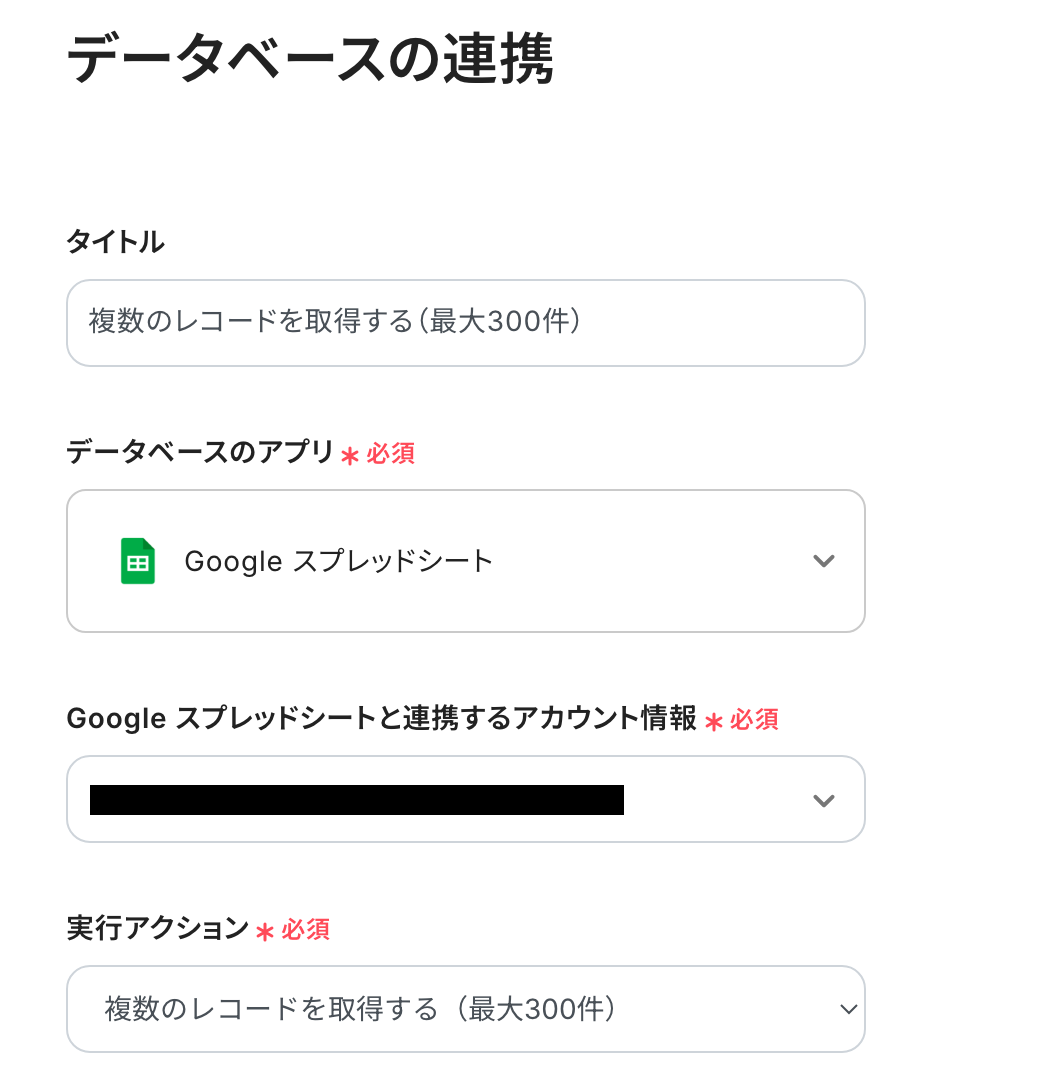
「スプレッドシートID」と「スプレッドシートのタブ名」を設定します。
ボックスをクリックして表示される候補から選択可能です!
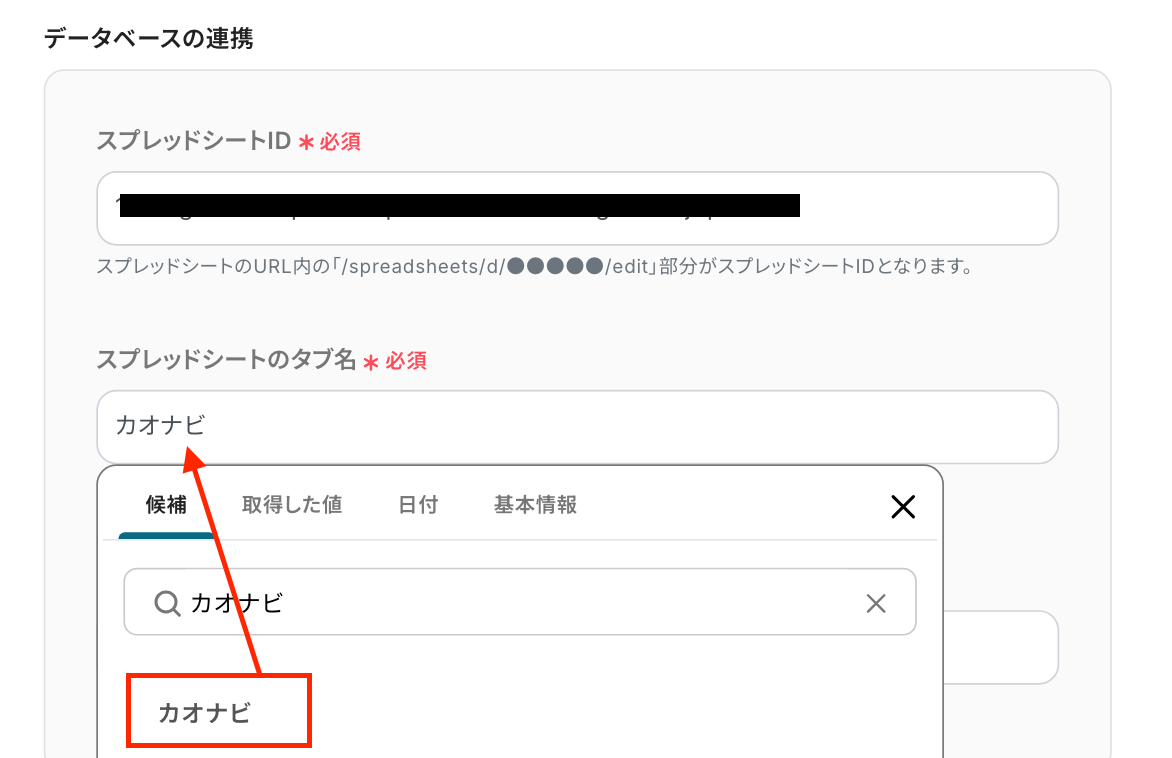
「テーブル範囲」は、Google スプレッドシートの対象となる範囲を英字で設定してください。
今回は以下のシートを使用するため、テーブル範囲は「A1:D」です。

次に進むと、「取得したいレコードの条件」を設定する画面に遷移します。
ここでは、「社員番号」が「空でない」と設定します。
以下のように設定することで、社員番号が空になっていない複数のレコードを一括取得して更新することができます。
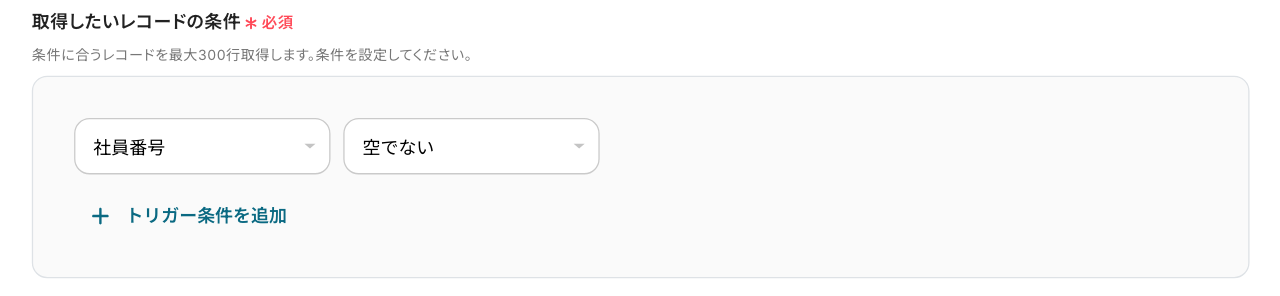
設定を確認できたら、テストボタンをクリックします。取得した値に表示されたことを確認しましょう。
※取得した値とは?
トリガーやオペレーション設定時に、「テスト」を実行して取得した値のことを指します。後続のオペレーション設定時の値として利用でき、フローボットを起動する度に変動した値となります。
最後に、「保存する」をクリックしましょう!
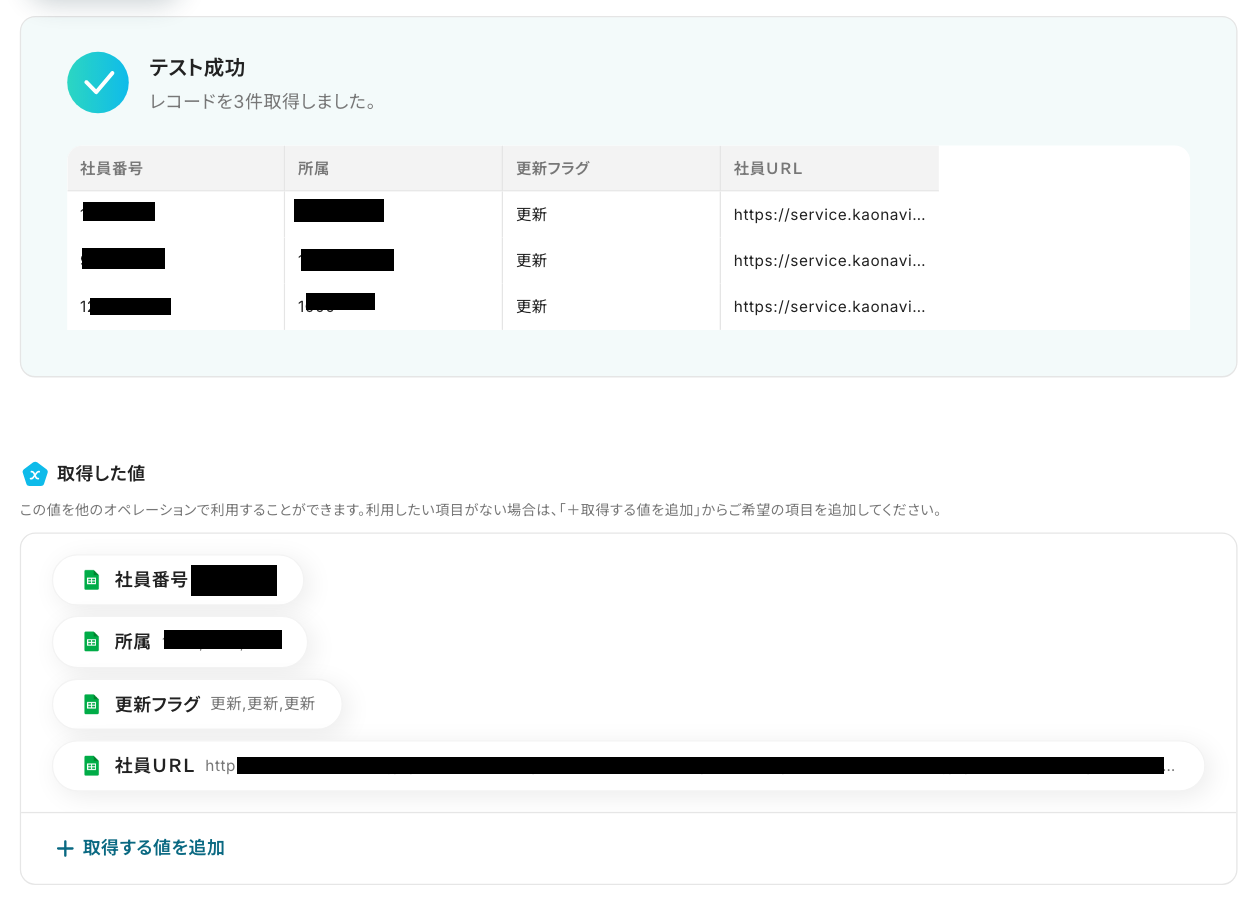
ステップ5:コマンドオペレーションの設定
ここでは、繰り返しでカオナビに従業員情報を一括更新するための設定を行います。
繰り返し処理の設定を行うことで、Google スプレッドシートから複数の情報を得た際に、「繰り返し対象で取得した値」で設定した値が自動で更新できるようになります。
それでは、以下の注意事項を確認後、赤枠をクリックしてください。
※繰り返し処理の詳しい設定方法については、こちらをご参照ください
※「分岐する」オペレーションは、ミニプラン以上でご利用いただけます。フリープランで利用するとエラーになってしまうのでご注意ください。
ミニプランなどの有料プランは2週間の無料トライアルが可能です。無料トライアル中なら、普段制限されているアプリや機能も自由にお試しいただけますので、ぜひ活用してみてください。
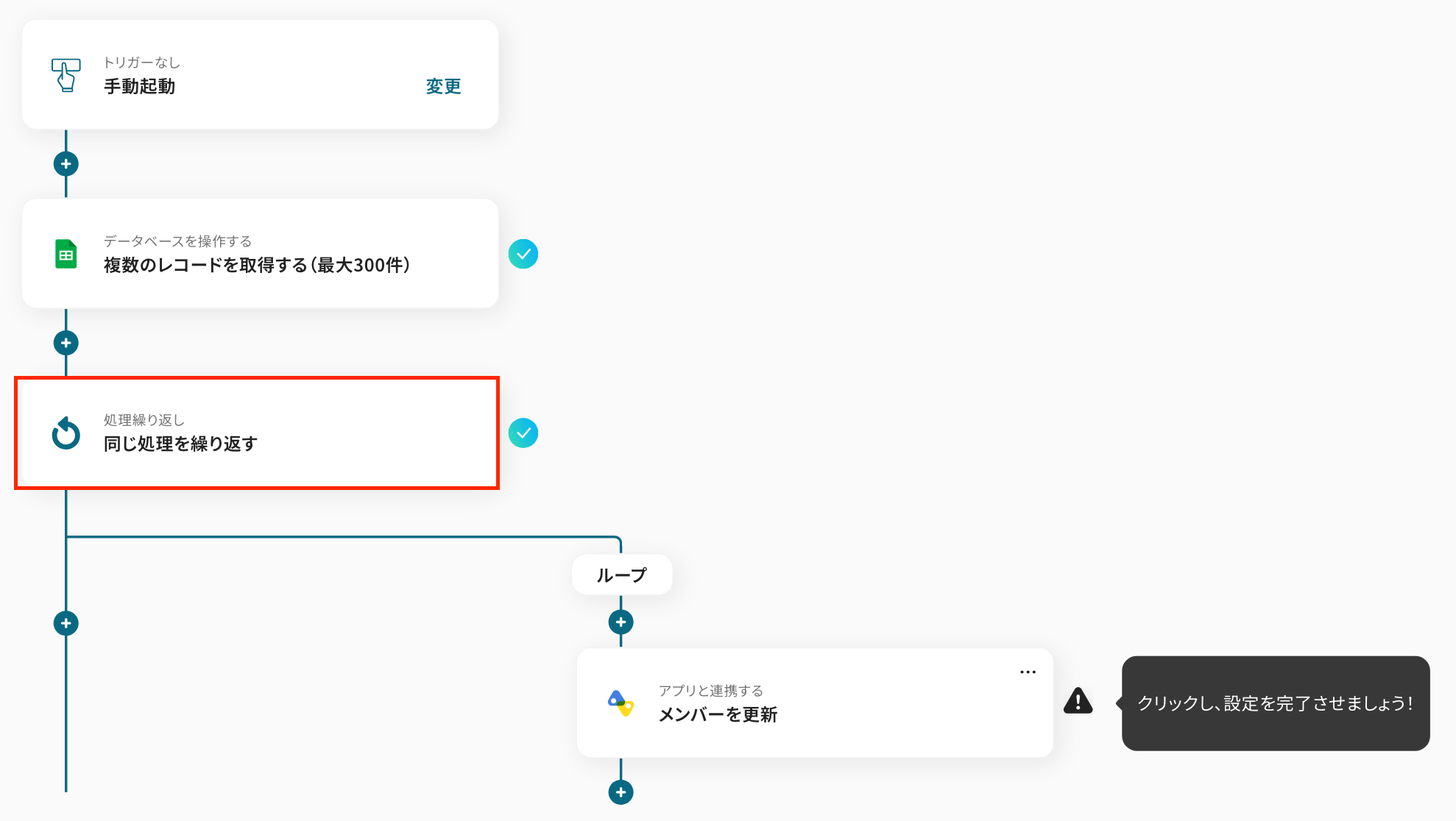
次の画面で、分岐の条件を指定していきます!
まずは、「タイトル」を必要に応じて修正します。
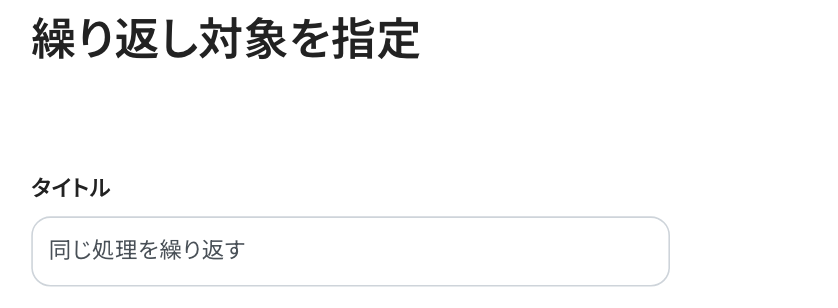
続いて、分岐の対象を指定します。l
「分岐対象の取得した値」の「オペレーション」は、「複数のレコードを取得する」を選択してください。
「取得した値」は、先ほどのステップで取得した「社員番号」・「所属」を設定します。
最後に「保存する」をクリックして、次のステップに進みましょう!
「オペレーション」や「取得した値」はプルダウンから選択してください。
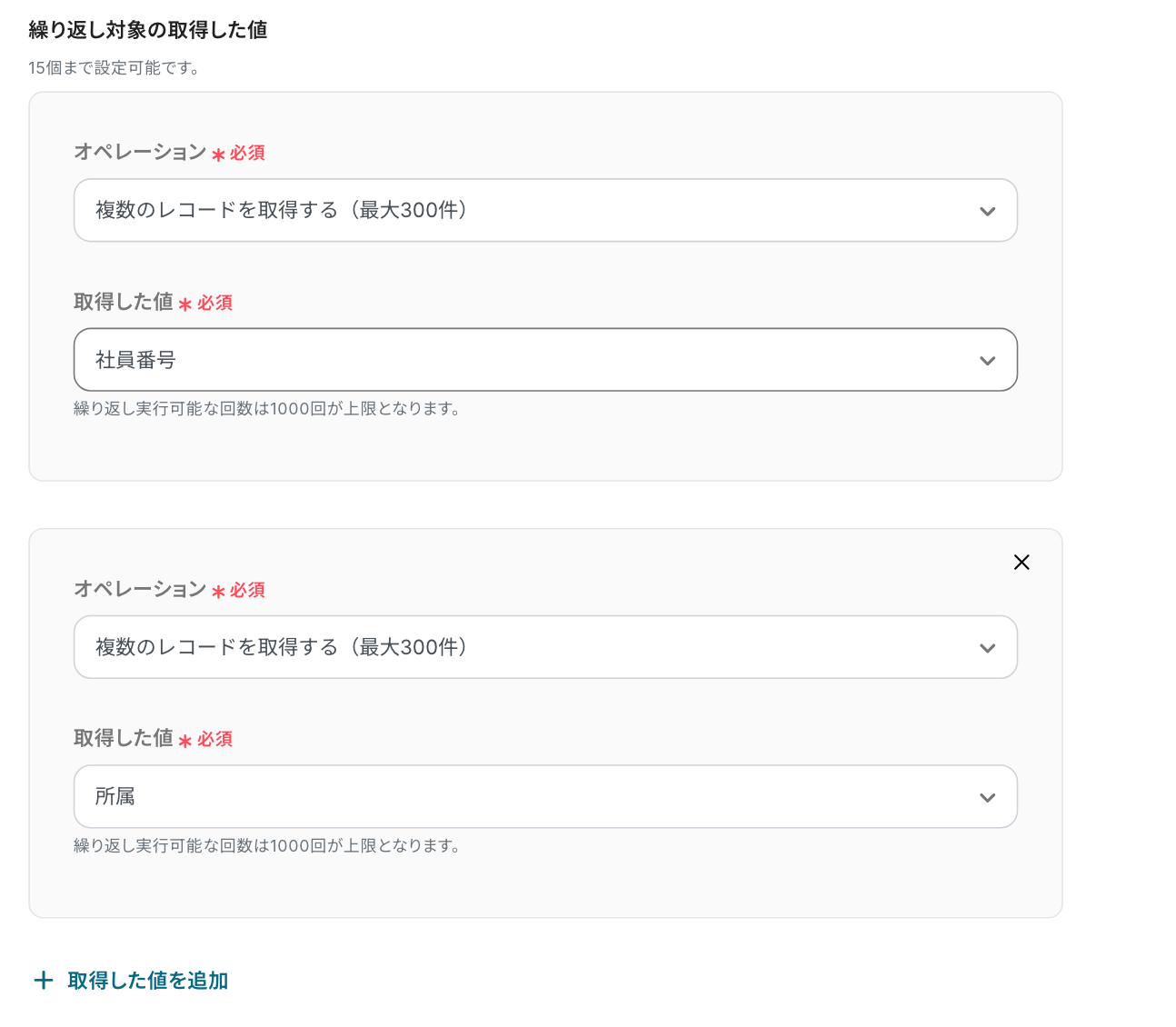
ステップ6:カオナビのアクション設定
最後の設定です!
ここでは、カオナビの従業員情報を一括更新する設定を行います。
赤枠部分をクリックしましょう!
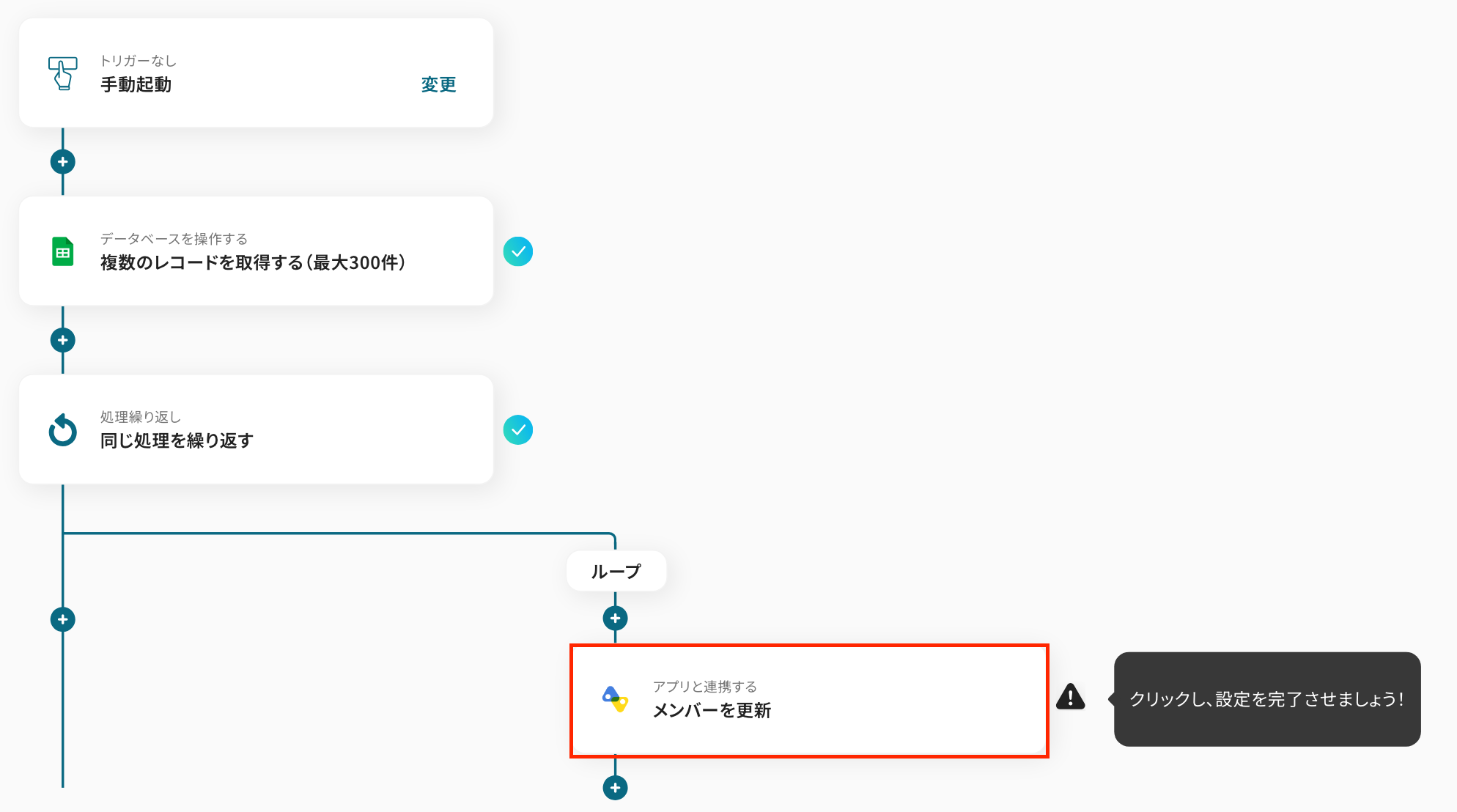
以下の内容を確認し、次に進みましょう!
- タイトル:任意で修正
- 連携するアカウント:合っているかを確認
- アクション:「メンバーを更新」を選択
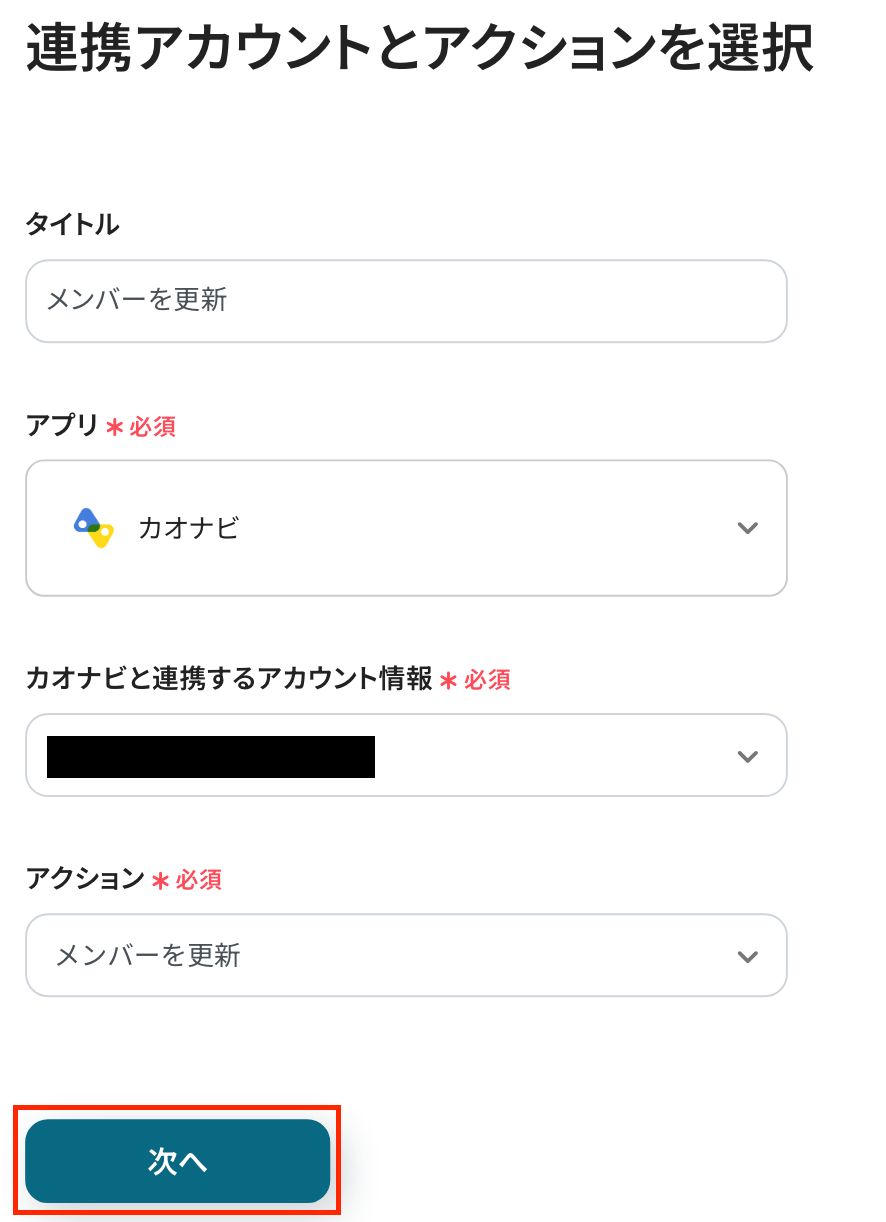
次の画面で必須項目を設定していきます。
ここでは、ループ変数を使用してカオナビの従業員情報を一括更新する設定を行います。
まずは、「社員番号」を設定しましょう!ここでは、入力欄をクリックして表示される「コマンドオペレーション」の取得した値を設定してください。
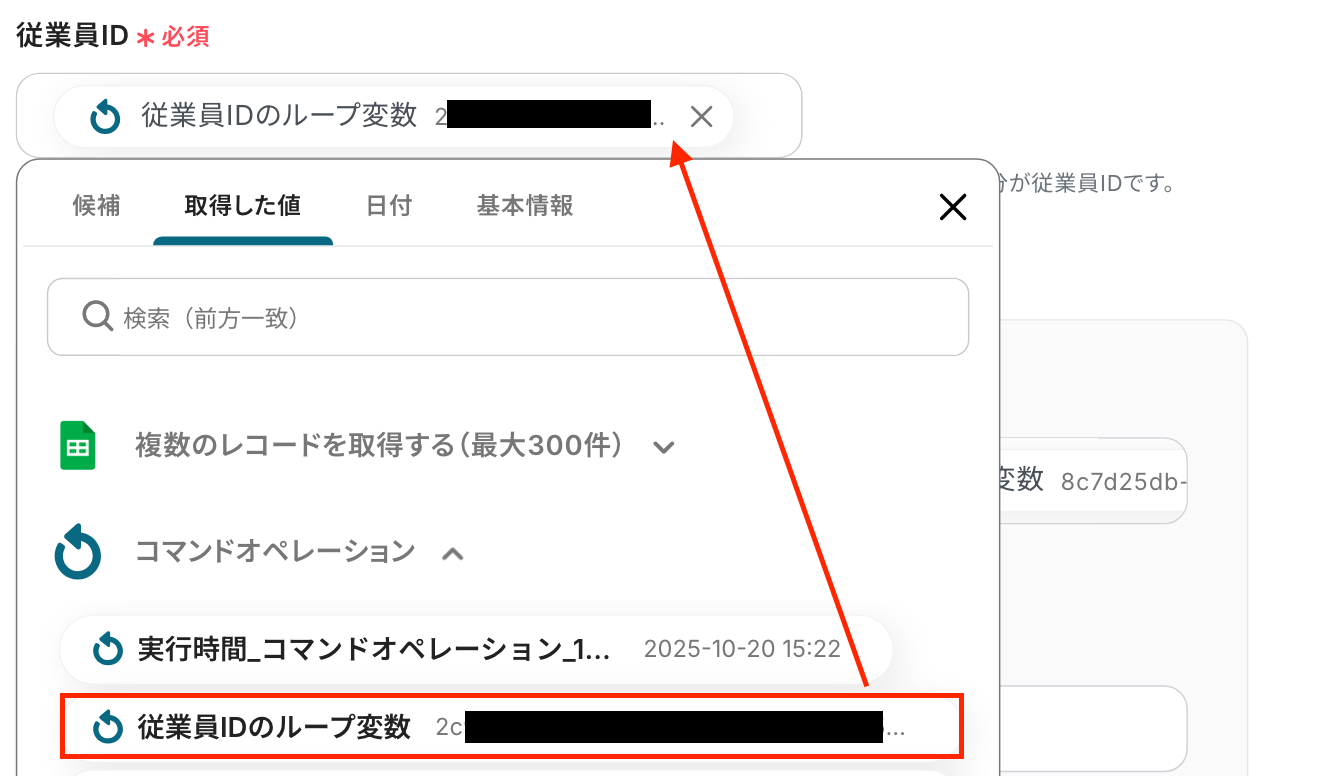
続いて、「所属」を設定しましょう!
こちらも入力欄をクリックして表示される取得した値から選択して設定してください。
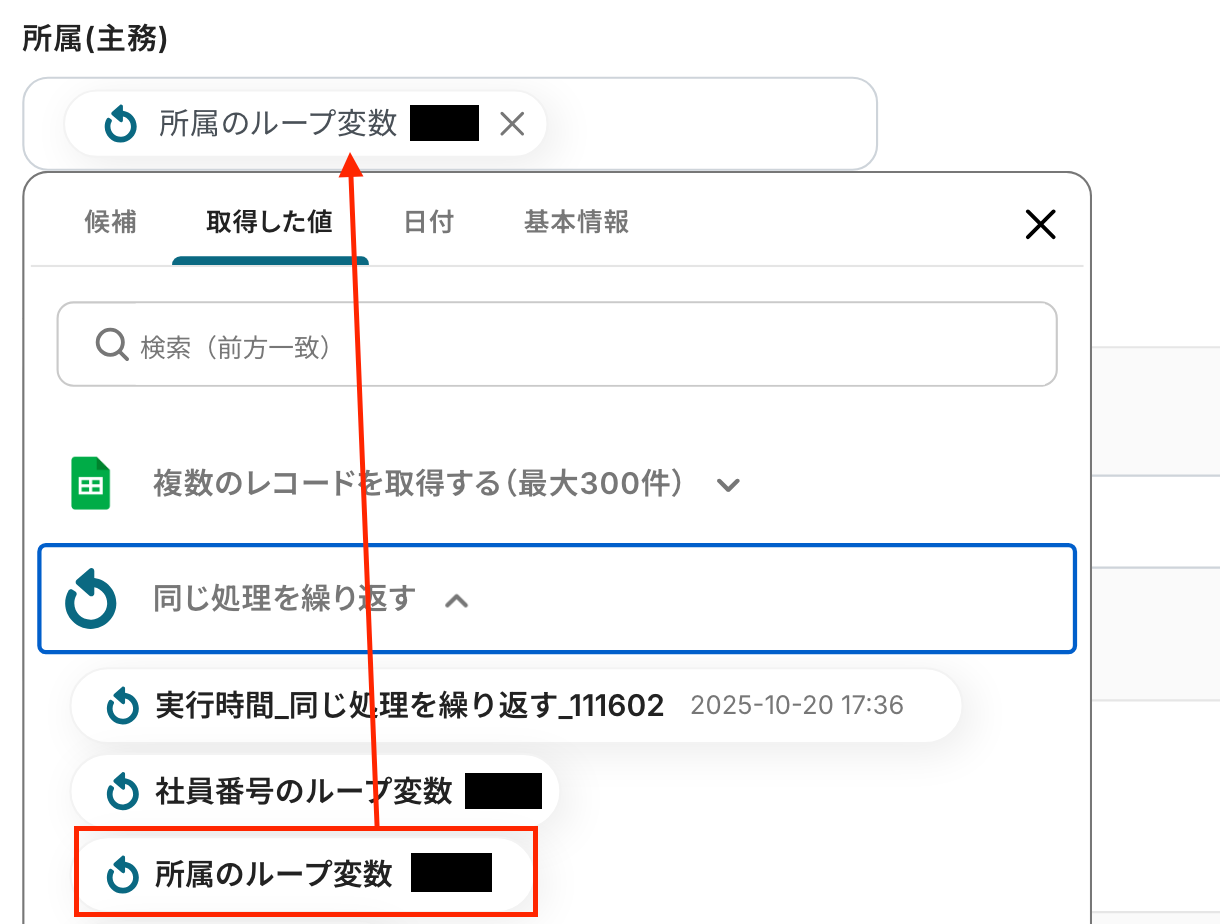
設定が完了したら、「テスト」をクリックしましょう!
テストに成功したら取得した値を確認してください。
以下は、テストに成功し、API接続設定が正常に完了したことを示しています。
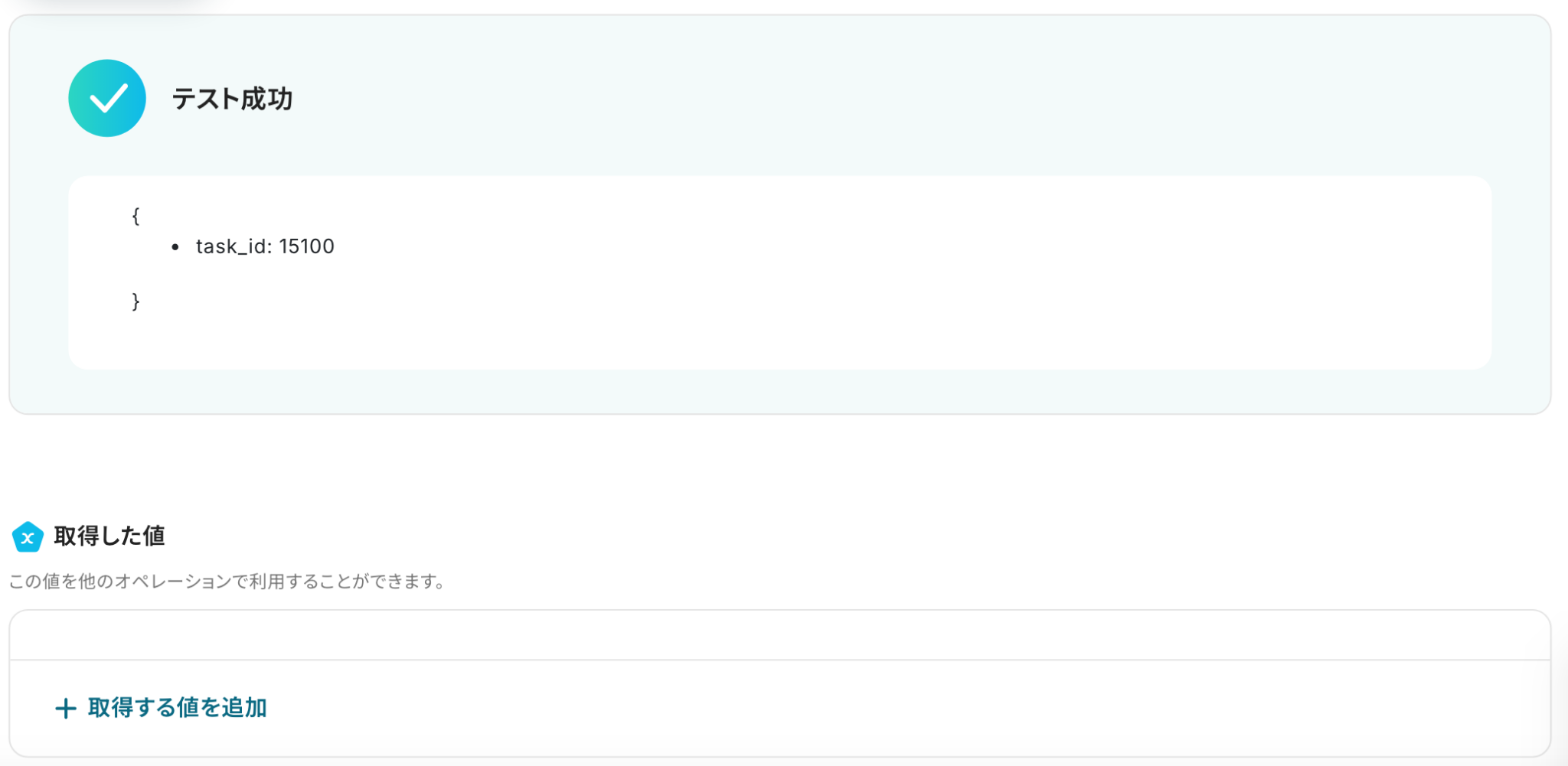
確認後、「保存する」をクリックして、すべての設定が完了です。以上で「カオナビの従業員情報を一括更新する」フローの完成です!
ステップ6:トリガーをONに設定しフロー稼働の準備完了
フロー画面に戻り、以下のようなメニューが表示されていれば、OKです。
早速フローを起動させる場合は、「ON」をクリックしましょう。
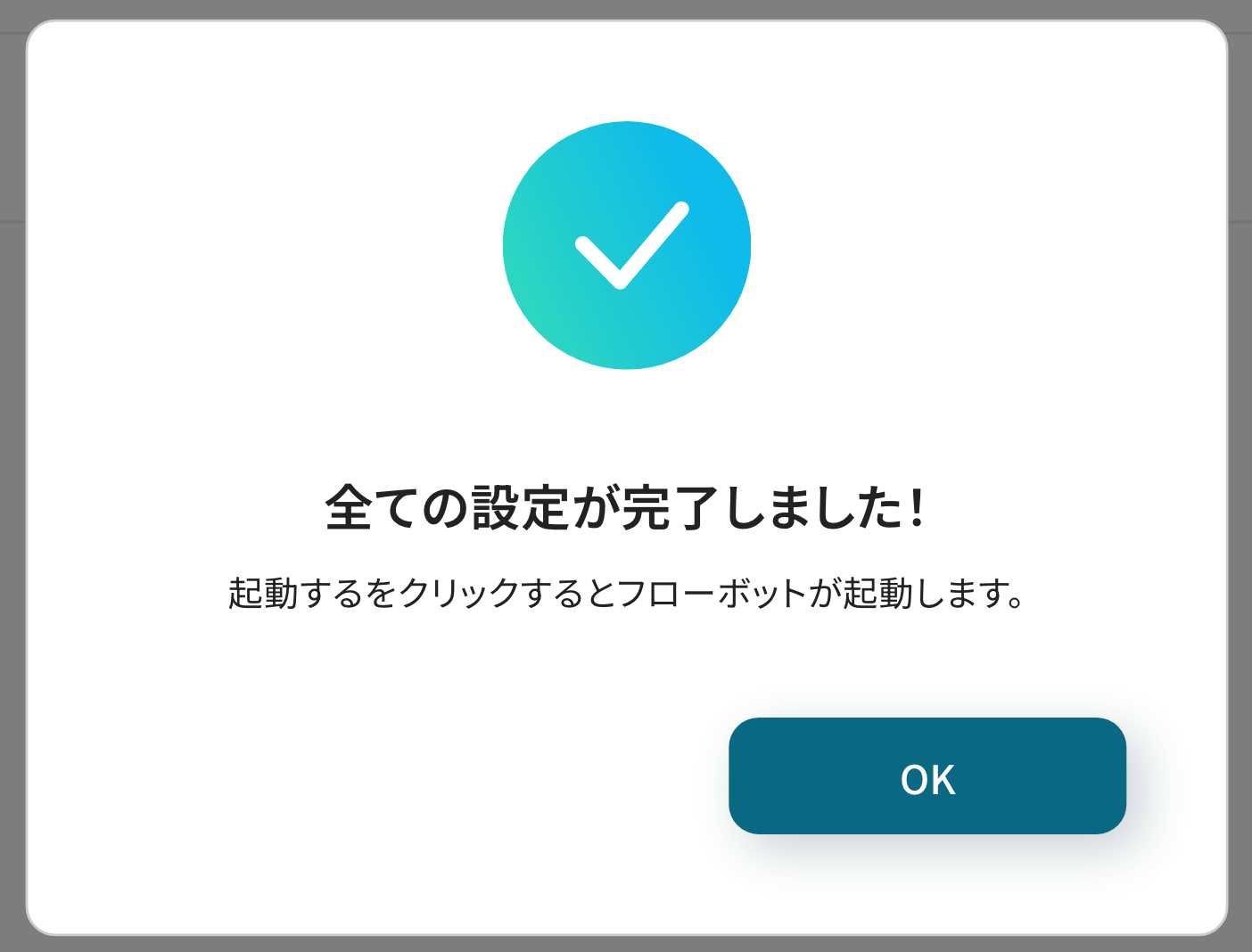
または、以下の画面で「起動する」をクリックしましょう。
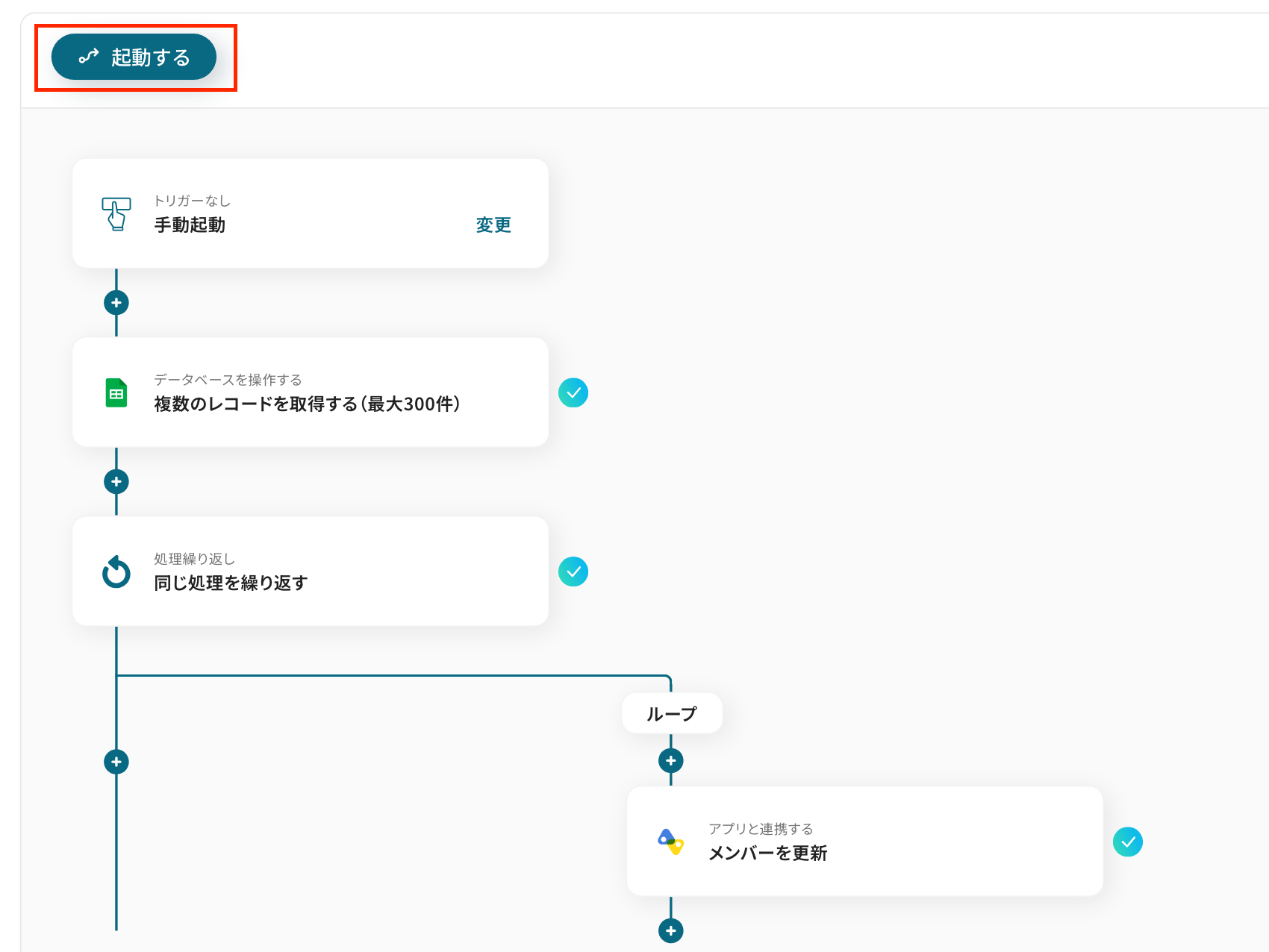
カオナビを使った自動化例
カオナビでの自動化を導入することで、従業員登録後の社内システム連携や通知業務を効率化できます。たとえば、カオナビに新規従業員を登録した際に、各種ツールへのアカウント追加や通知送信を自動で実行可能です。人事担当者の初期設定作業を削減し、情報の一元管理にも役立ちます!
Boxのフォルダにファイルがアップロードされたら、カオナビのシートにファイルをアップロードする
試してみる
■概要
Boxに保管されている従業員ファイルを、一件ずつ手作業でカオナビにアップロードしていませんか?この作業は手間がかかる上に、アップロード先の間違いといったミスにも繋がりかねません。
このワークフローを活用すれば、Boxの特定フォルダにファイルが置かれるだけで、カオナビの指定した従業員情報へ自動でファイルがアップロードされるため、面倒なカオナビへのファイルアップロード業務を効率化し、入力ミスを防ぎます。
■このテンプレートをおすすめする方
・Boxとカオナビの間で発生する、手作業でのファイル連携に手間を感じている人事担当者の方
・従業員の評価シートなどを、手動でカオナビへファイルアップロードしているマネージャーの方
・カオナビへのファイルアップロード作業を自動化し、人事関連業務の効率化を進めたい方
■注意事項
・Box、カオナビのそれぞれとYoomを連携してください。
・ダウンロード可能なファイル容量は最大300MBまでです。アプリの仕様によっては300MB未満になる可能性があるので、ご注意ください。
・トリガー、各オペレーションでの取り扱い可能なファイル容量の詳細は下記をご参照ください。
https://intercom.help/yoom/ja/articles/9413924
・カオナビのマイアプリ連携方法は下記をご参照ください。
https://intercom.help/yoom/ja/articles/6435730
カオナビで従業員が登録されたら、Slackに通知する
試してみる
カオナビで従業員が登録されたら、Slackに通知するフローです。
カオナビにメンバーが登録されたら、Notionにページを作成する
試してみる
カオナビ(kaonavi)に新規メンバーが登録されたら、Notionに連携して新規ページを作成するフローです。
Google スプレッドシートで従業員情報が追加されたらカオナビに登録する
試してみる
Googleスプレッドシートで従業員情報が追加されたらカオナビに登録するフローです。
SmartHRに従業員が登録されたら、PCAクラウド給与、KING OF TIME、カオナビへ登録
試してみる
SmartHRに従業員が登録されたら、給与/勤怠/人事評価システムへ登録
freee人事労務の従業員情報が更新されたらカオナビの従業員管理表も更新する
試してみる
freee人事労務の従業員情報が更新されたらカオナビの従業員管理表も更新するフローです。
カオナビで従業員が登録されたらSalesforceの従業員管理表にも登録する
試してみる
カオナビで従業員が登録されたらSalesforceの従業員管理表にも登録するフローです。
カオナビで従業員が登録されたら、Google Chatに通知する
試してみる
カオナビで従業員が登録されたら、Google Chatに通知するフローです。
カオナビで従業員が登録されたら、Microsoft Teamsに通知する
試してみる
カオナビで従業員が登録されたら、Microsoft Teamsに通知するフローです。
カオナビに従業員が登録されたらGoogle Workspaceに新規ユーザーを追加する
試してみる
■概要
新しい従業員が入社するたびに、カオナビへの情報登録と並行して、Google Workspaceのアカウントも手作業で発行していませんか?
このような二重入力は手間がかかるだけでなく、設定ミスなどのヒューマンエラーの原因にもなりがちです。
このワークフローを活用すれば、カオナビとGoogle Workspaceの連携がスムーズに実現し、従業員登録をトリガーにGoogle Workspaceのアカウントが自動で追加されるため、入社手続きに関する業務を効率化できます。
■このテンプレートをおすすめする方
・カオナビとGoogle Workspaceを利用しており、アカウント発行を手作業で行っている人事・労務担当者の方
・従業員の入退社管理における情報システム部門の作業負担を軽減したいと考えている方
・カオナビとGoogle Workspaceを連携させ、入社手続きの自動化を目指しているDX推進担当者の方
■注意事項
・カオナビ、Google WorkspaceのそれぞれとYoomを連携してください。
まとめ
カオナビの従業員情報の一括更新を自動化することで、これまで手作業で行っていた大量のデータ入力作業の手間を削減し、ヒューマンエラーを防ぐことができます。
これにより、人事担当者は面倒なデータメンテナンス業務から解放され、より戦略的な人事施策の立案や実行といったコア業務に集中できる環境が整います!
今回ご紹介したような業務自動化を実現できるノーコードツール「Yoom」を使えば、プログラミングの知識がない方でも、直感的な操作で簡単に業務フローを構築可能です。
もし自動化に少しでも興味を持っていただけたなら、ぜひこちらから無料登録して、Yoomによる業務効率化を体験してみてください!
よくあるご質問
Q:Googleスプレッドシート以外も使えますか?
A:はい、可能です!Yoomでは、700以上の様々なアプリと連携可能です。
連携できるアプリについて、詳しくは以下をご覧ください。
Q:手動ではなく定期的に自動実行できますか?
A:はい、フローボットのトリガーにスケジュールトリガーを設定することで、指定した日時にフローボットを起動させることができます。
詳しくは以下をご覧ください。
Q:更新が失敗した場合、どうやって気づけますか?
A:更新が失敗した場合、Yoomに登録したメールアドレス宛に通知が届きます。
通知にはエラーが起きたオペレーションや詳細のリンクが記載されており、すぐに原因を確認できます。
まずは通知内容を確認し、設定の修正が必要な場合はYoomヘルプページを参照してください。
それでも解決しない場合は、お問い合わせ窓口からサポートにご連絡ください。